Synology NAS использует Docker для создания платформы умного дома Home Assistant и локального удаленного доступа
Предисловие
В этой статье в основном рассказывается, как использоватьSynology NASизDockerНаборустановитьГлавная Платформа Assistant,После успешной установки,Используйте инструмент проникновения в интранет cpolar для обслуживания адреса локальной общедоступной сети.,Легко внедрить удаленноеуправлять本地搭建изHAумный дом ПЛАТФОРМА.
HomeAssistantявляется контролируемымяблоко、Просо、MQTT等设备изумный дом ПЛАТФОРМА.**部署该项目из基本条件:**Имейте подлинный продукт Synology илиЧерный Цюньхуэй,Вы можете установить докер.
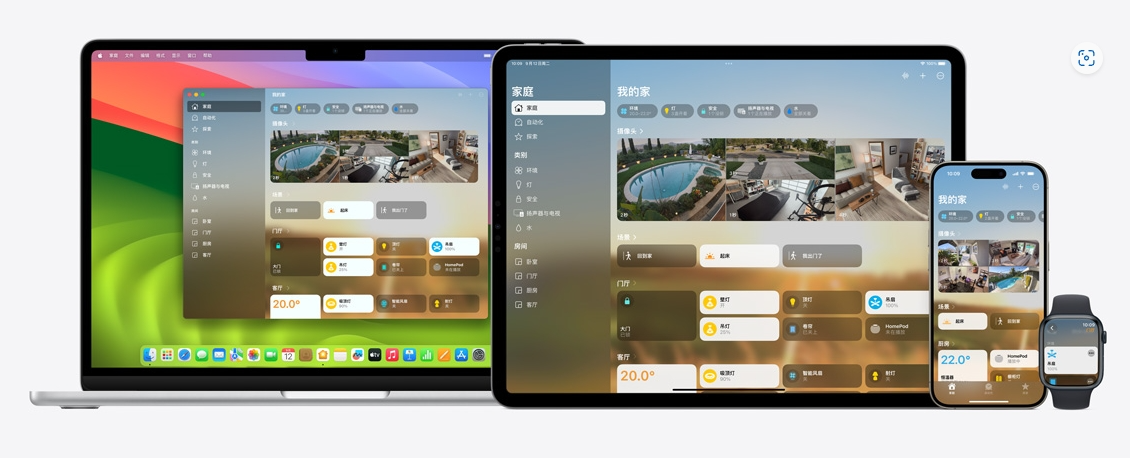
1. Загрузите образ HomeAssistant.
Открыть Synology контейнер управлять Набор(старшесистема版本对应из НабордляСинология Докер)
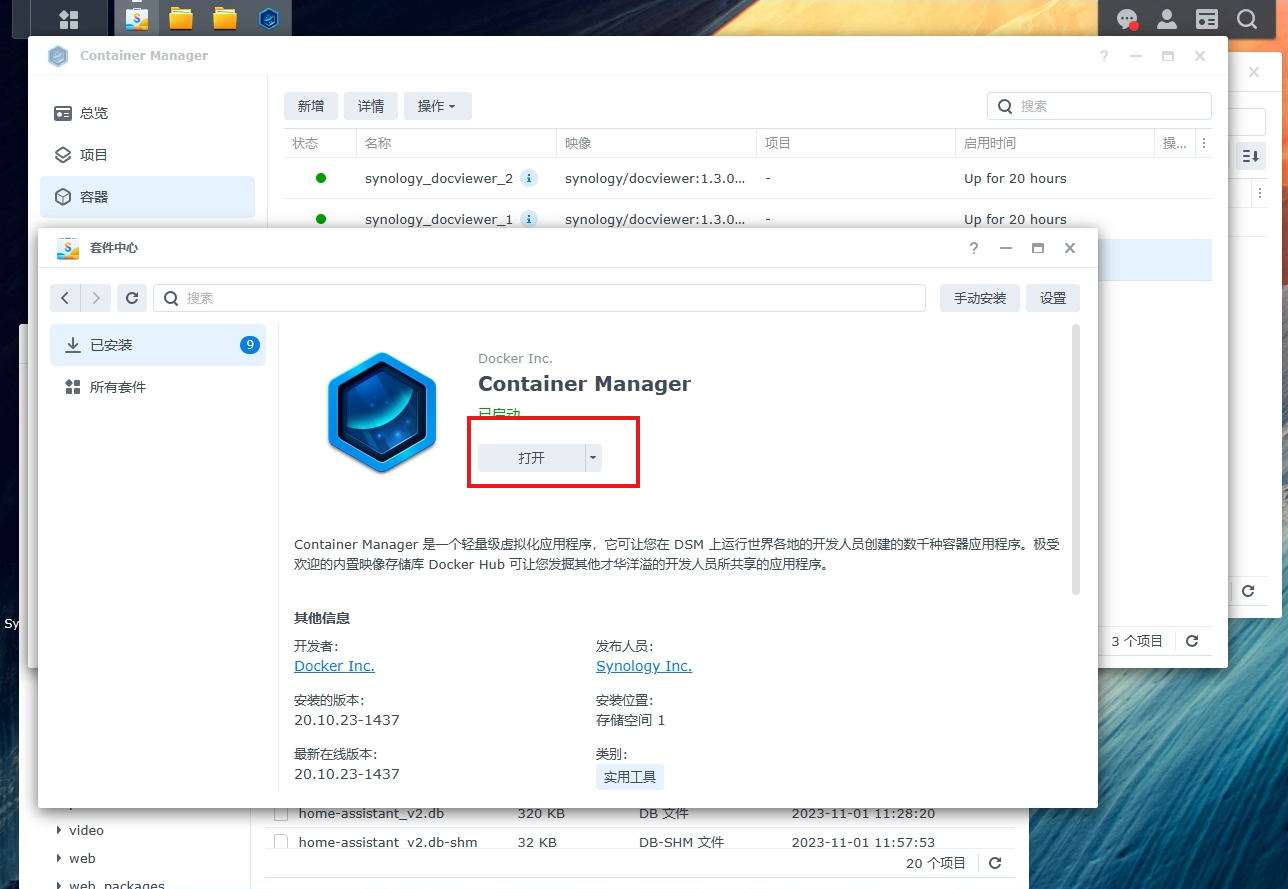
Реестр Накасоу home-assistant , щелкните правой кнопкой мыши homeassistant/home-assistant Изображение для загрузки проекта.
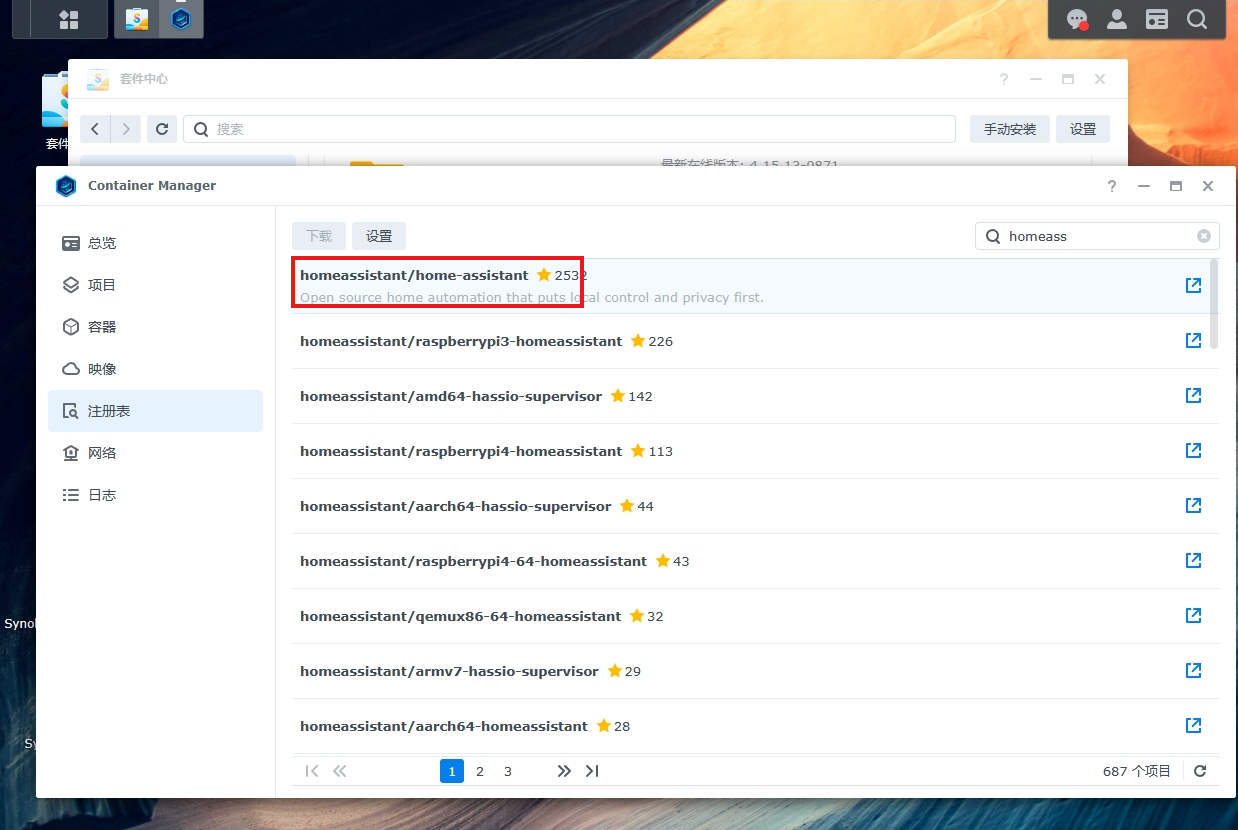
FileStationВходить папка /докер Создайте новую папку Homeassistant.
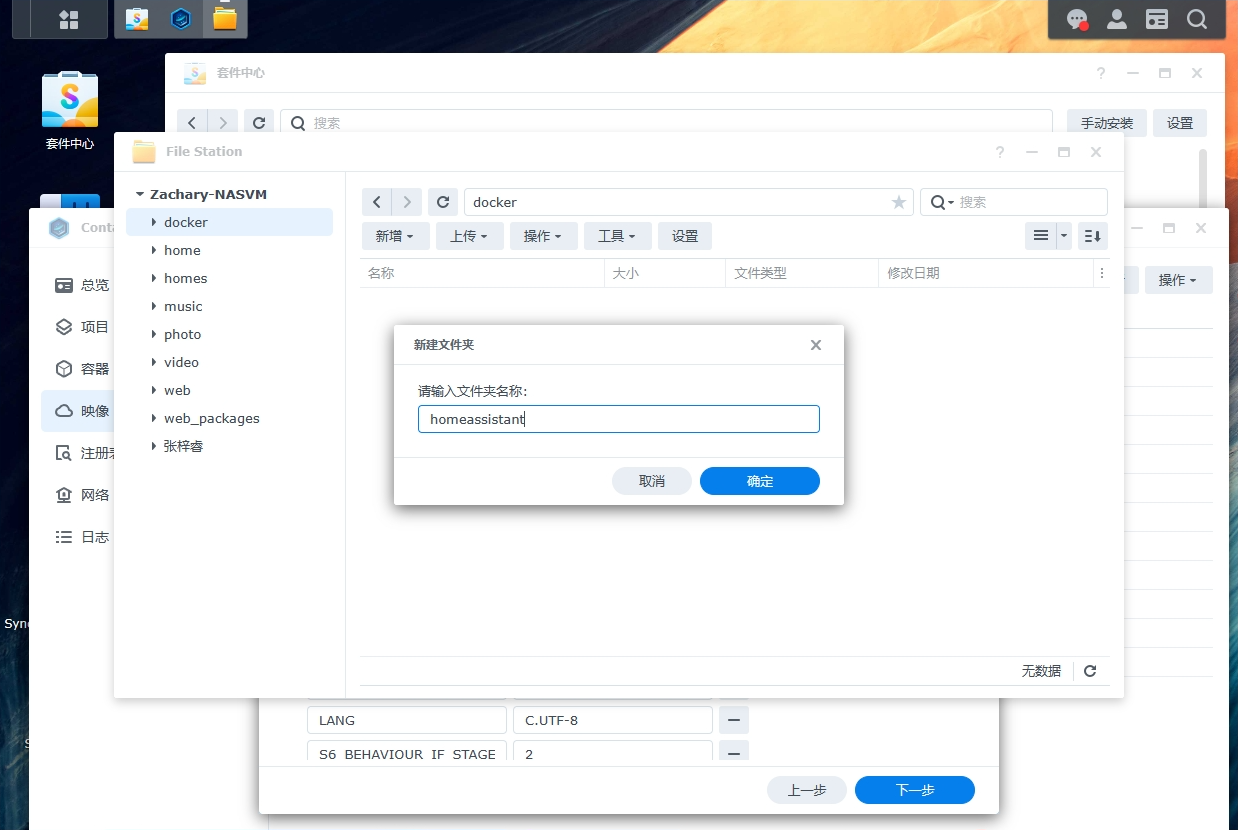
Дождитесь завершения загрузки:
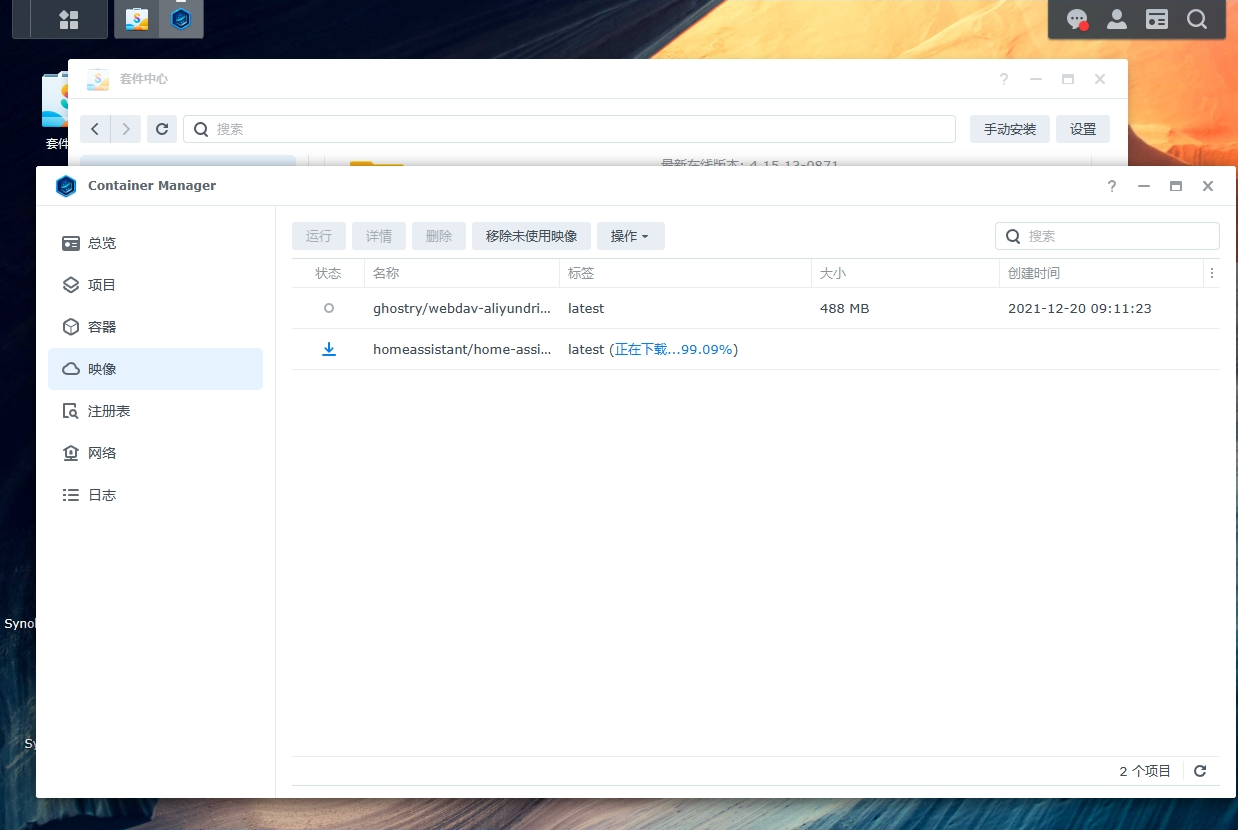
Дважды щелкните по этому изображению и откройте
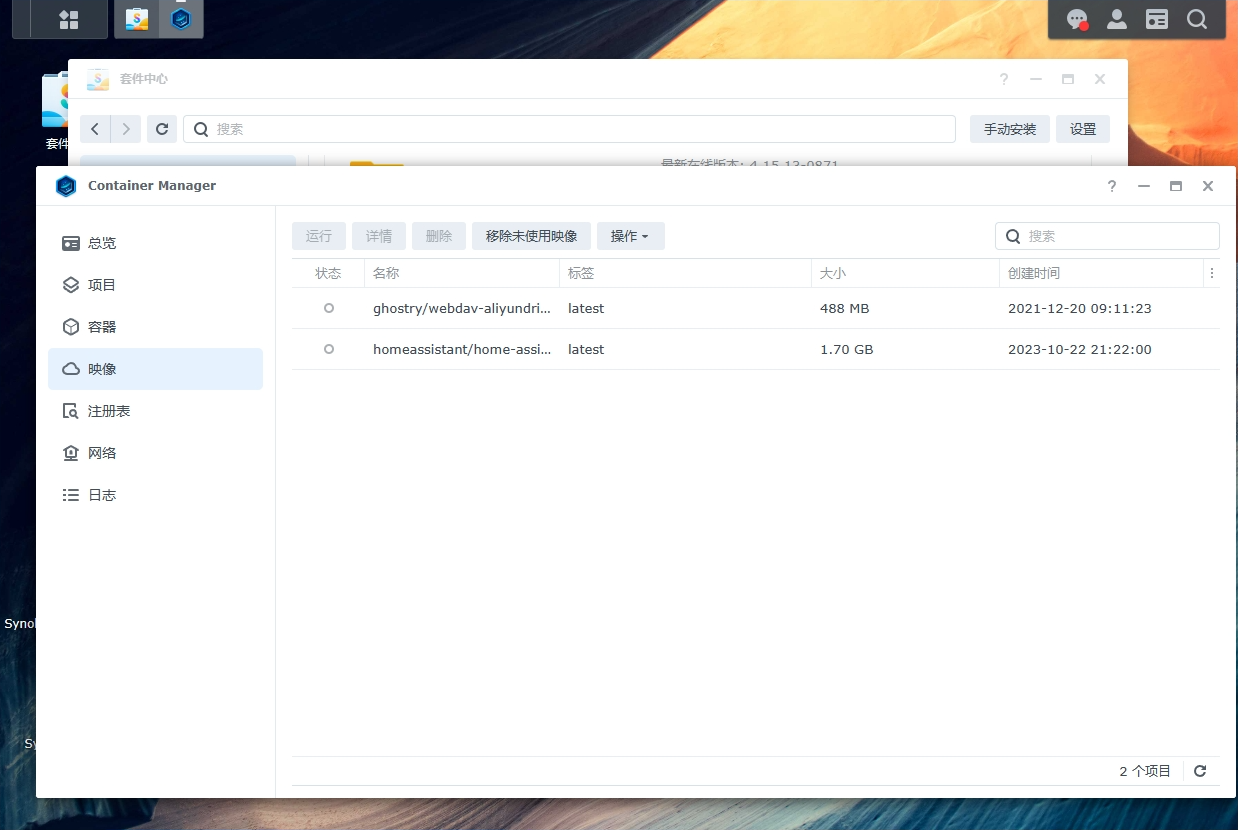
входитьлюбое имя,Проверьте функцию самозапуска,Следующий шаг
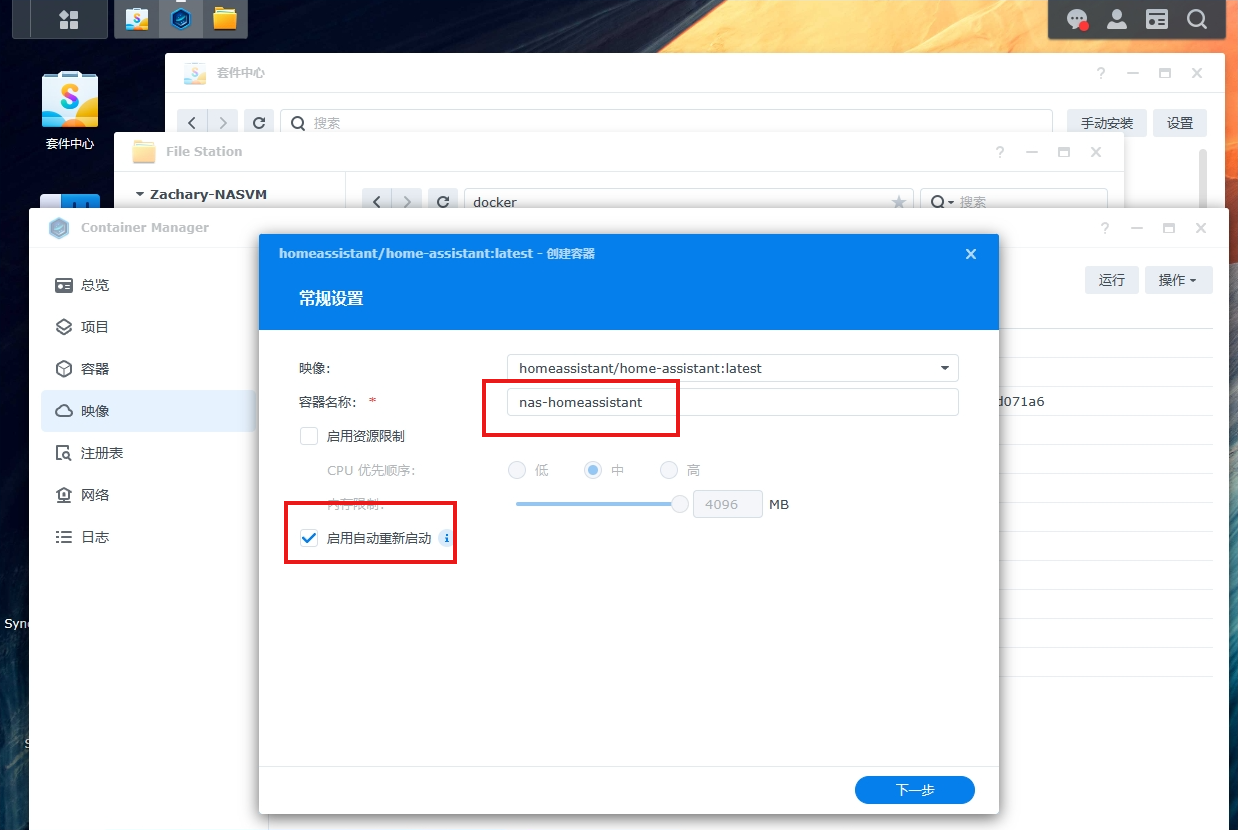
Настройки места для хранения: выберите вновь созданный путь **/dokcer/homeassistant**.
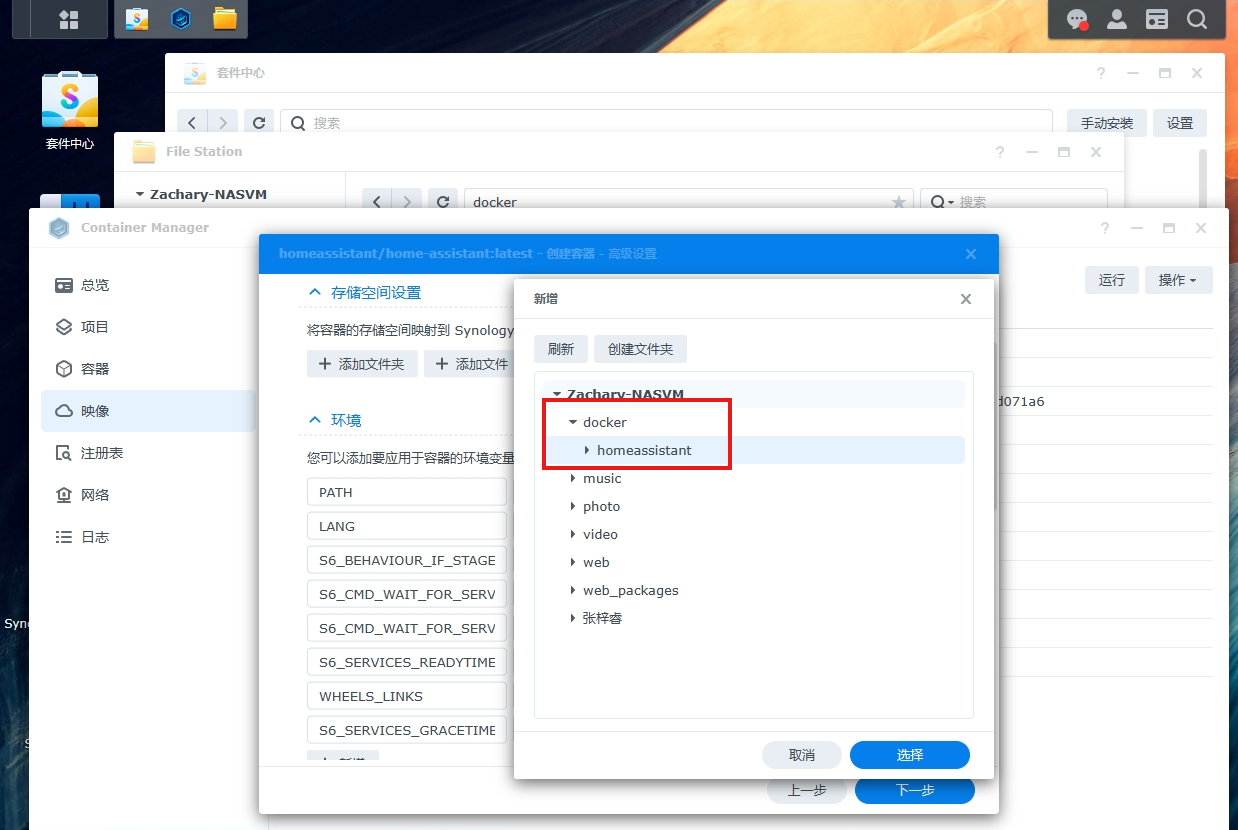
существовать путь Заполнять /home,Дайте разрешения на чтение и запись
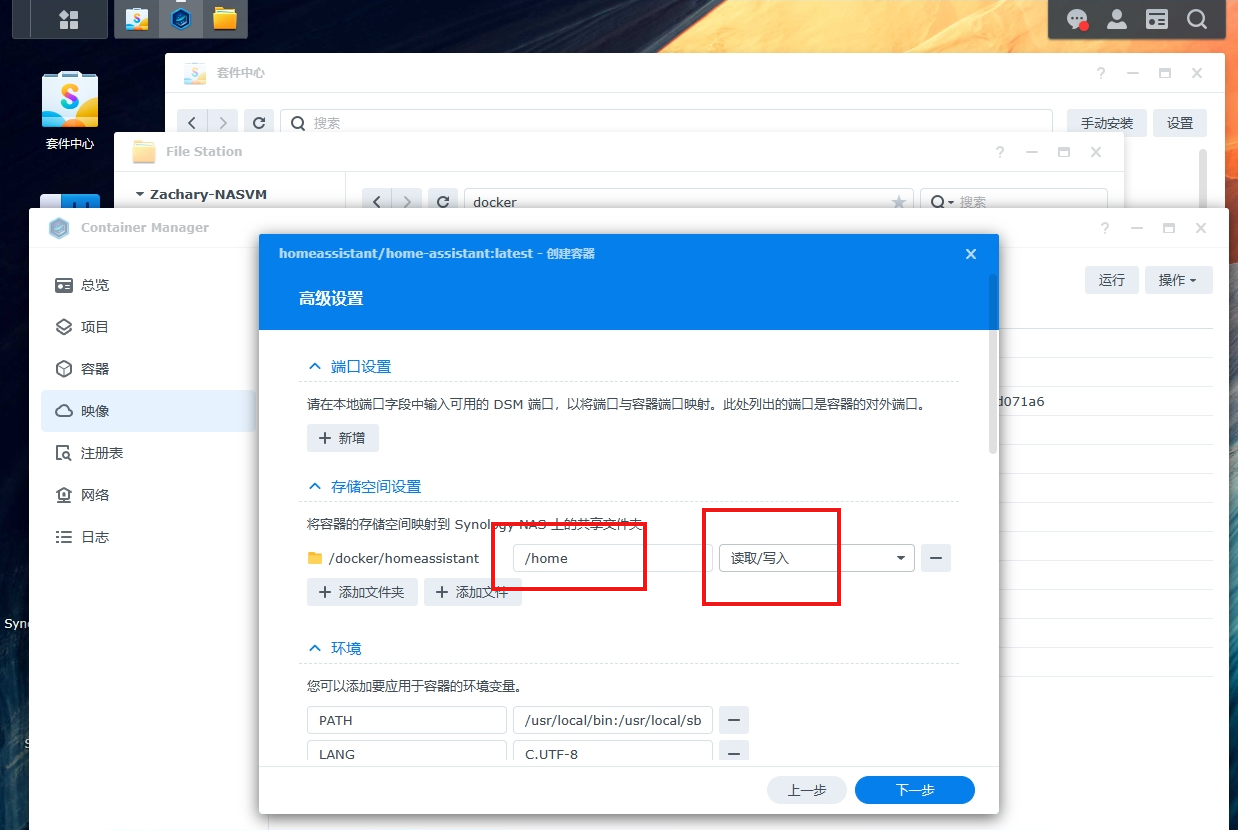
Добавьте переменную = TZ и значение = Азия/Шанхай в среду.
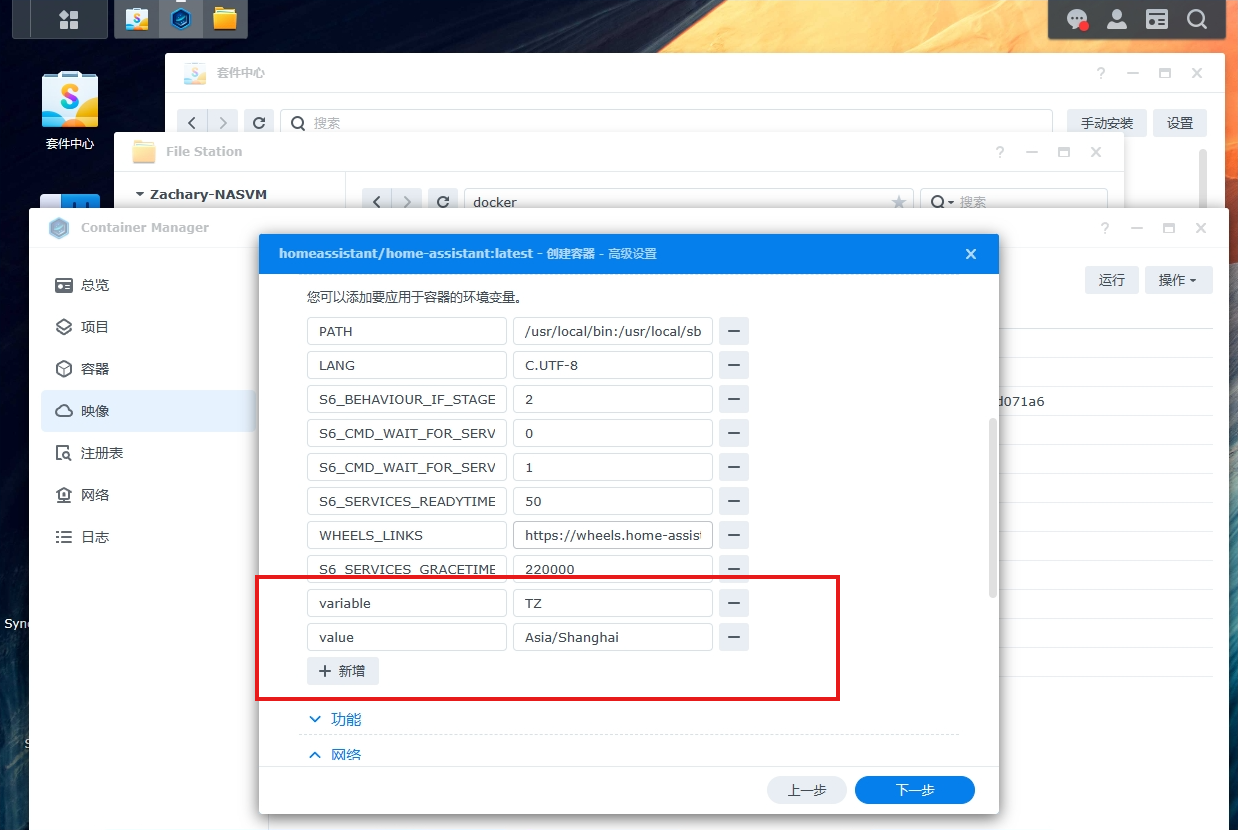
Сеть Выберите хост
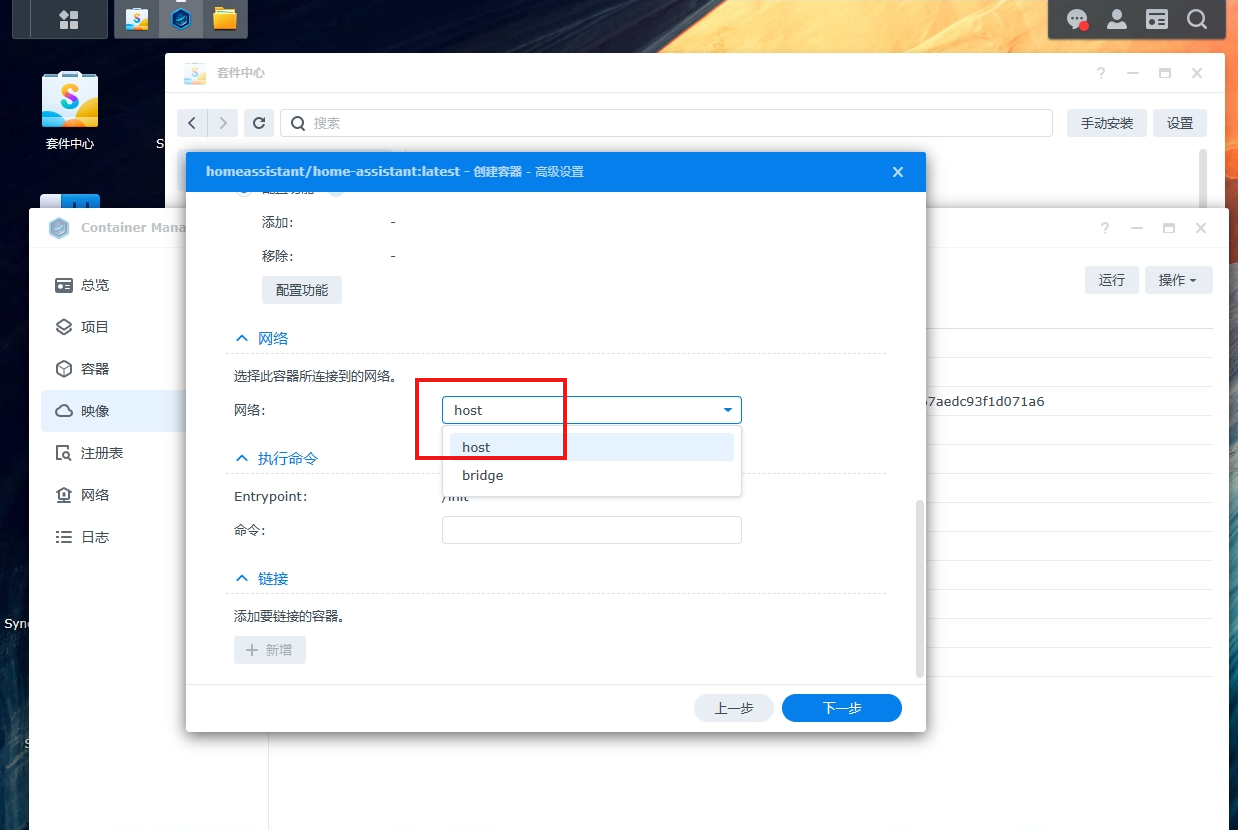
Проверьте указанные выше изменения и завершите
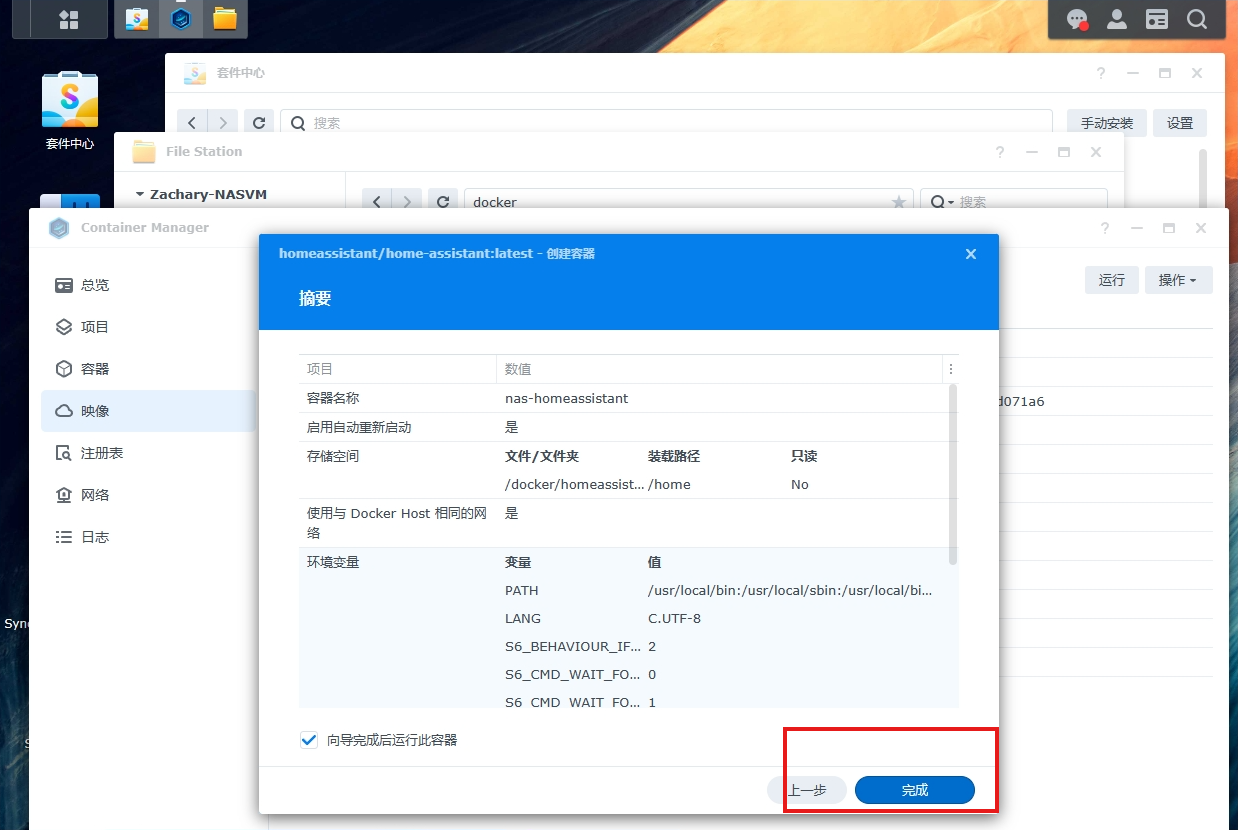
видимый контейнер Началось успешно
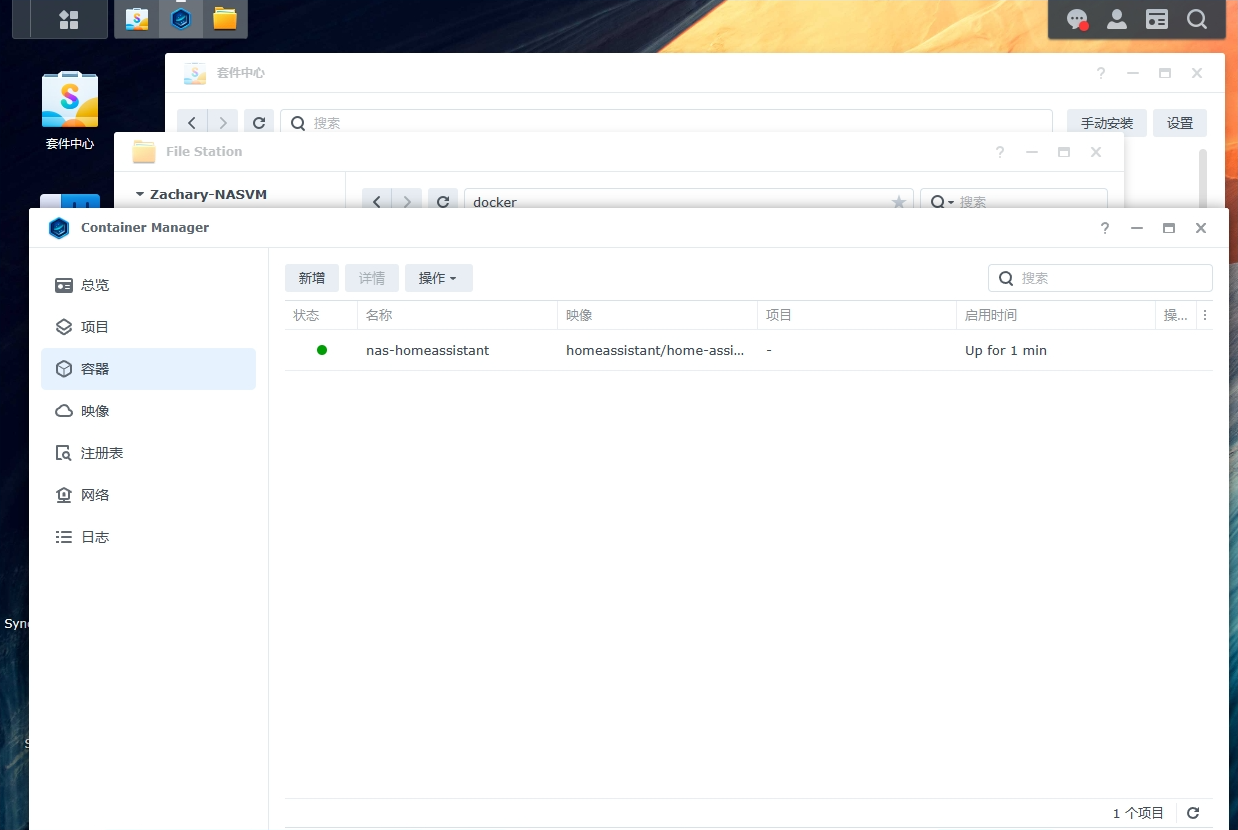
в это время,Найдите адрес локальной сети Synology самостоятельно,добавить после:8123 Это адрес локальной сети домашнего помощника.
http://X.X.X.X:8123
Здесь я рекомендую использоватьСинологический помощник Найдите IP-адрес Synology:
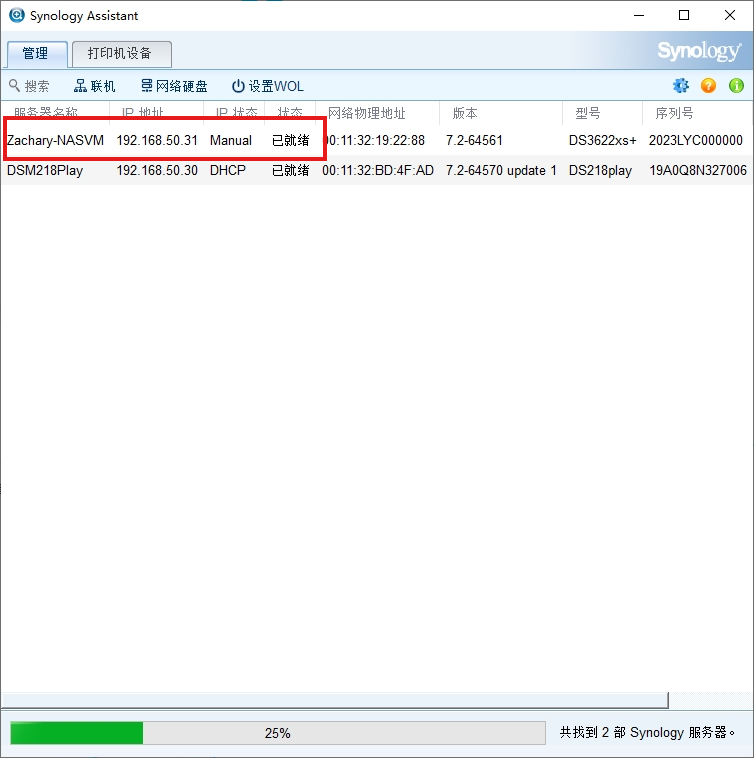
Введите http://192.168.50.31:8123/ в локальном браузере, чтобы войти в процесс инициализации домашнего помощника:
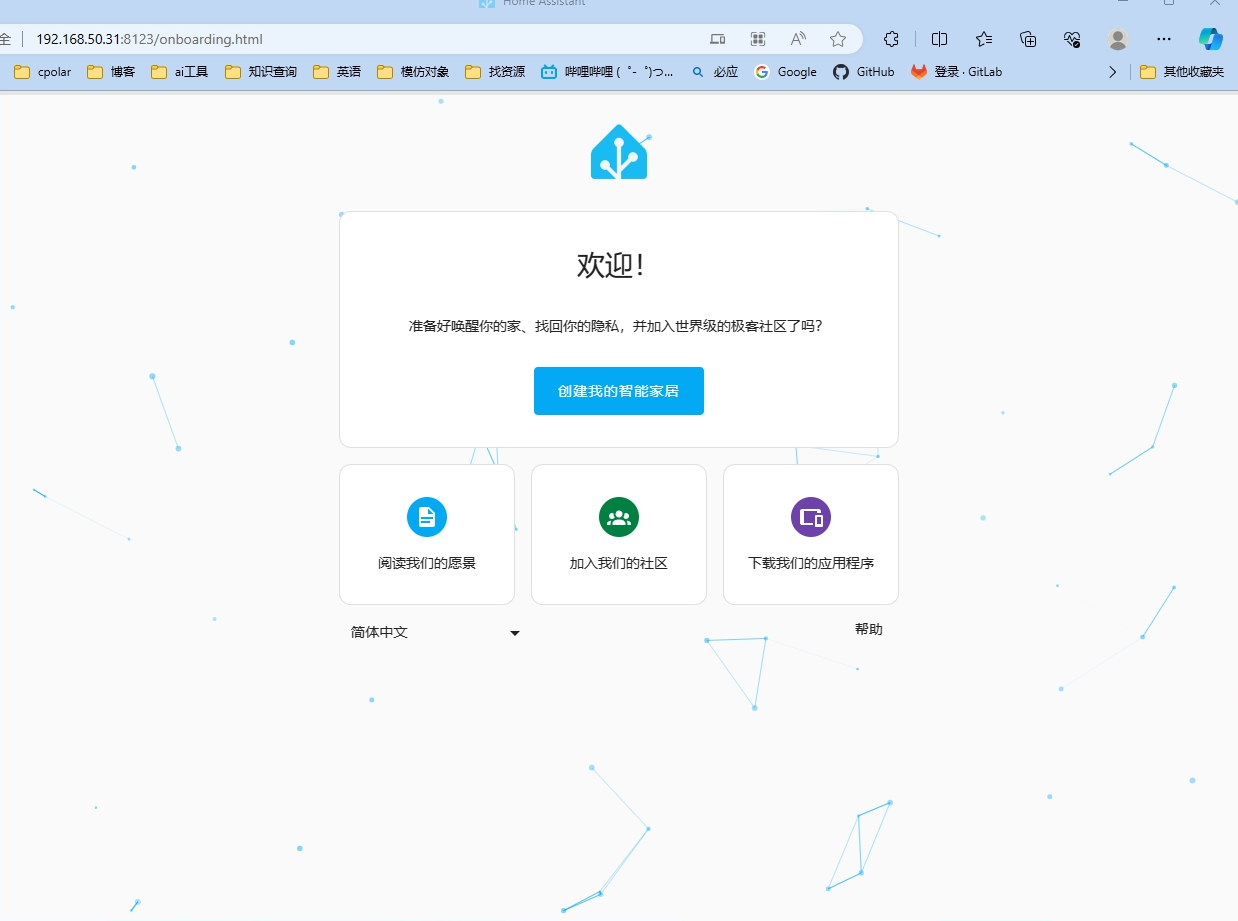
Зарегистрируйте аккаунт - выберите домашний регион
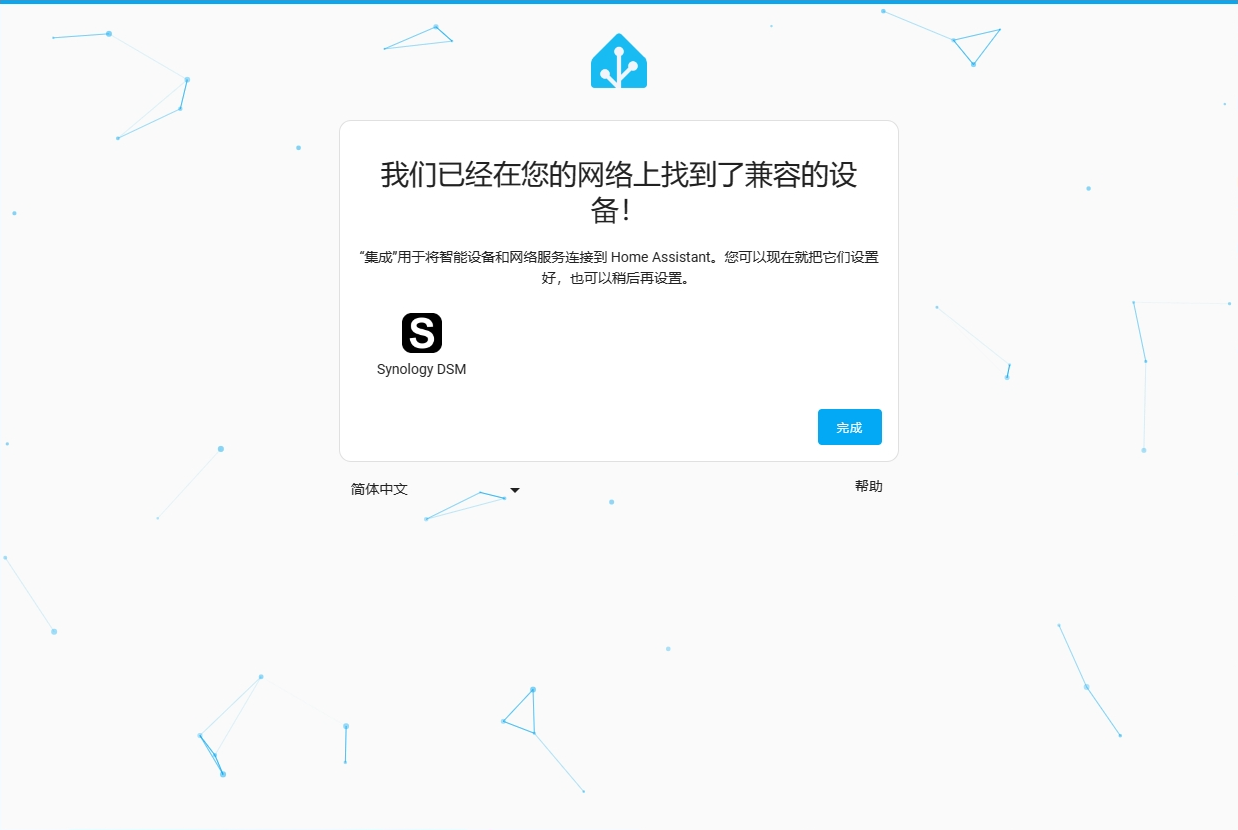
Успешно введено,Сейчас существуют мы можем устанавливать плагины сколько угодно,обязательностьумный домоборудование!
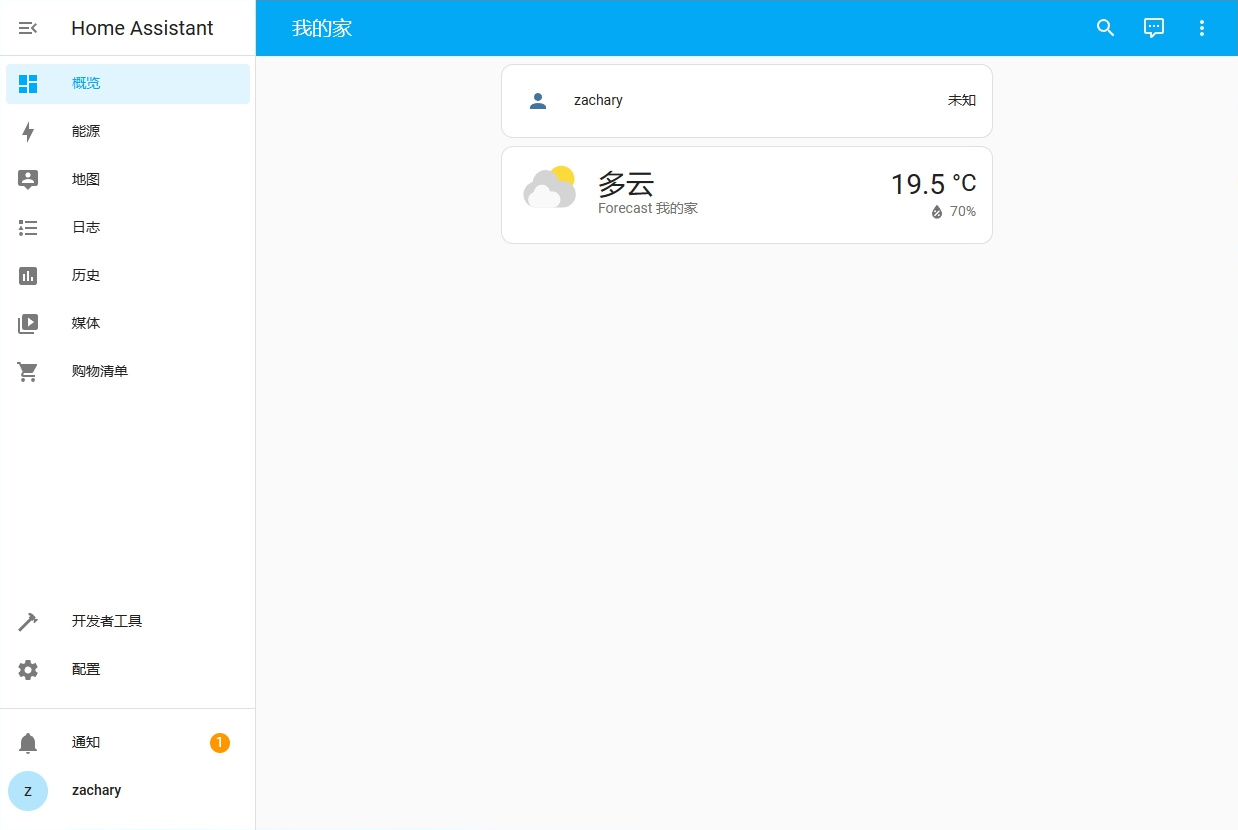
2. Интранет проникает в HomeAssistant для удаленного управления умными домами.
Проекты, которым нужен открытый доступ к локальному развертыванию контейнера Docker.,Вам нужно программное обеспечение для проникновения в интранет,Здесь мы используем cpolar, у которого есть бесплатный безлимитный трафик.,каксуществоватьSynology Чтобы установить cpolar на NAS, см.:
Как использовать cpolar (Версия Synology 7.X) - полярное облако cpolar
После завершения установки откройте пакет cpolar и нажмите в правом нижнем углу. :9200излокальная сетьадрес:
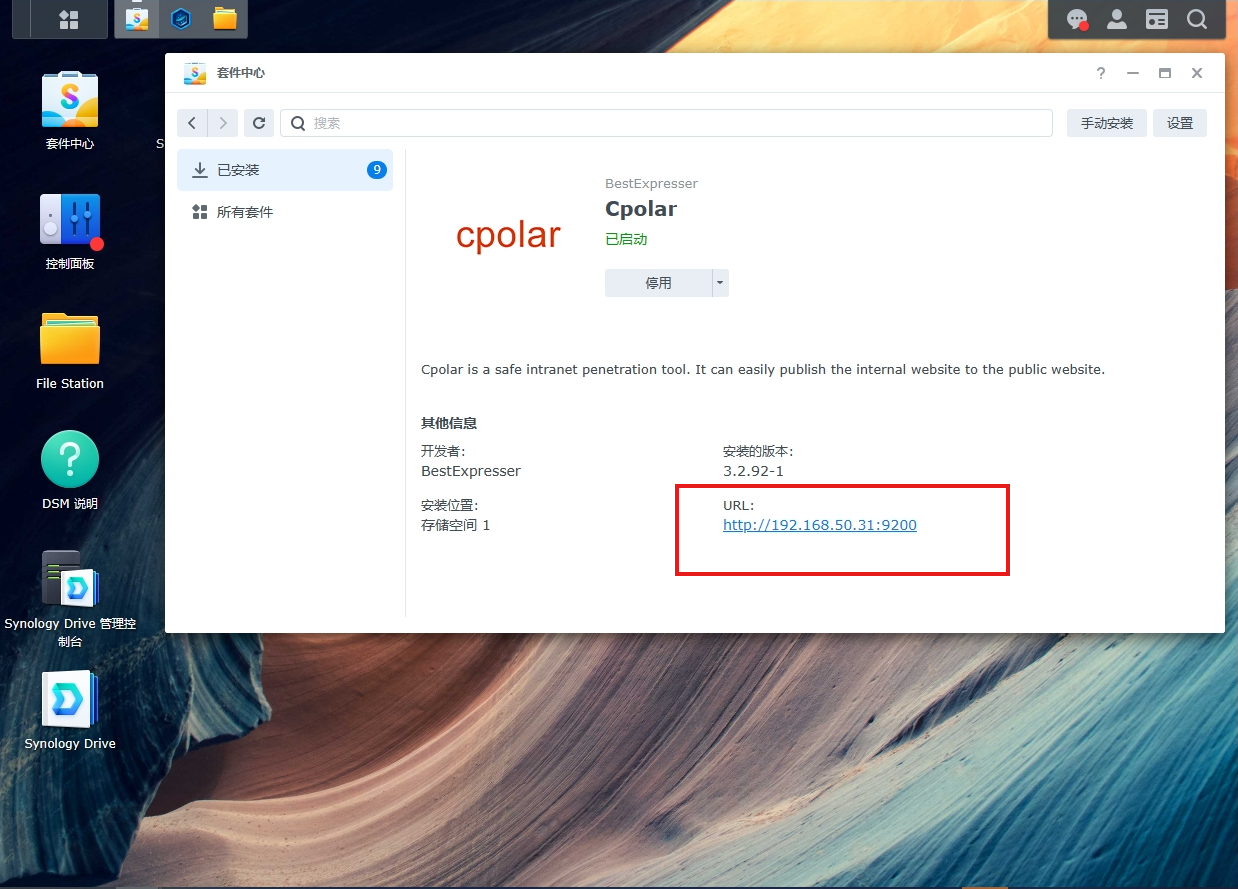
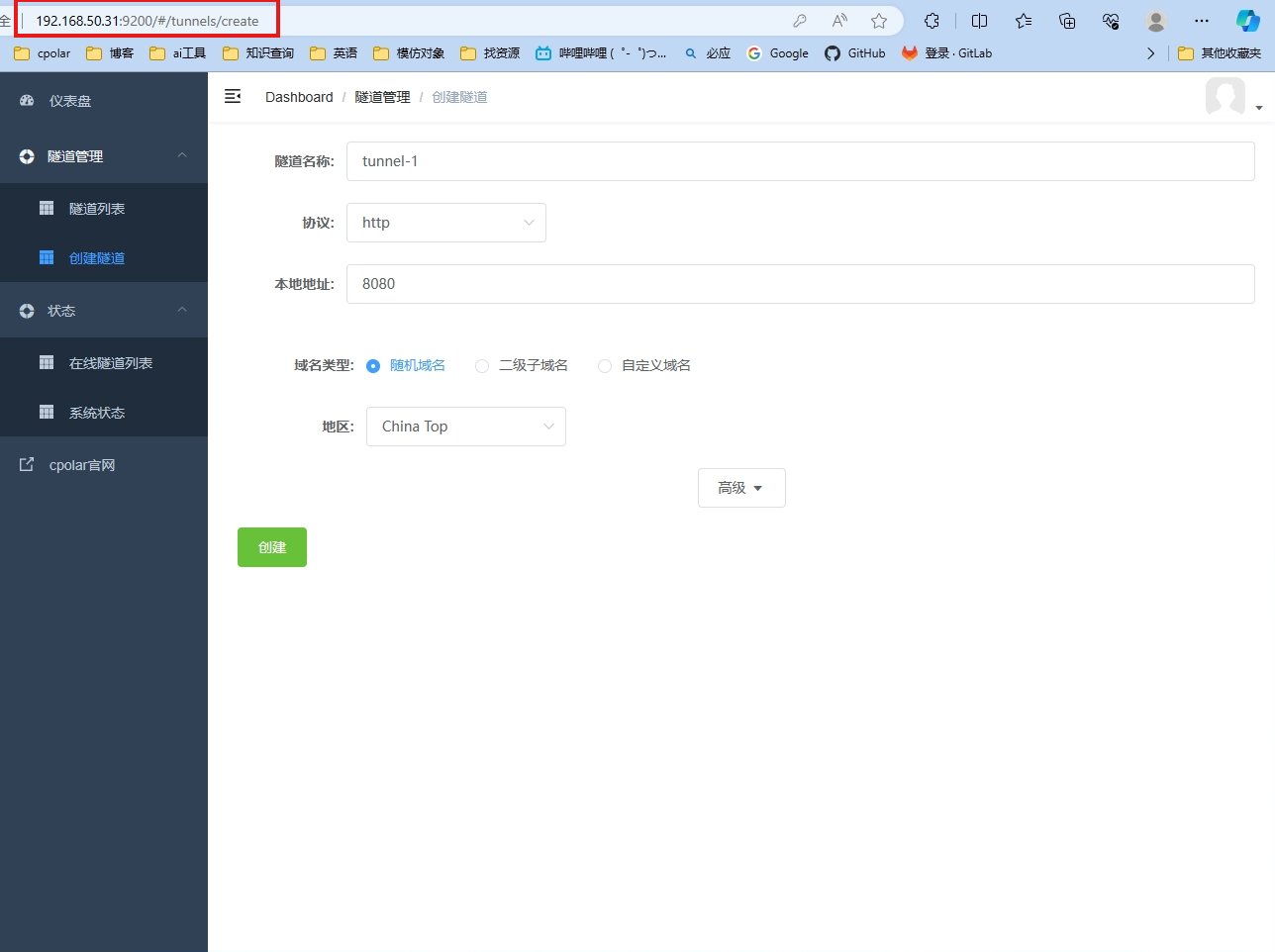
После входа в систему перейдите в раздел «Управление туннелем» — «Создать туннель» на левой панели управления Нажмите. Давайте создадим туннель для сопоставления локального сетевого адреса HomeAssistant с общедоступной сетью.
- Имя туннеля: настраиваемое
- Протокол: http
- Местный адрес: X.X.X.X:8123.
- доменное Тип имени: Случайноедоменное имя
- Регион: Выберите Китай vip
Нажмитесоздавать
Заполните следующее:
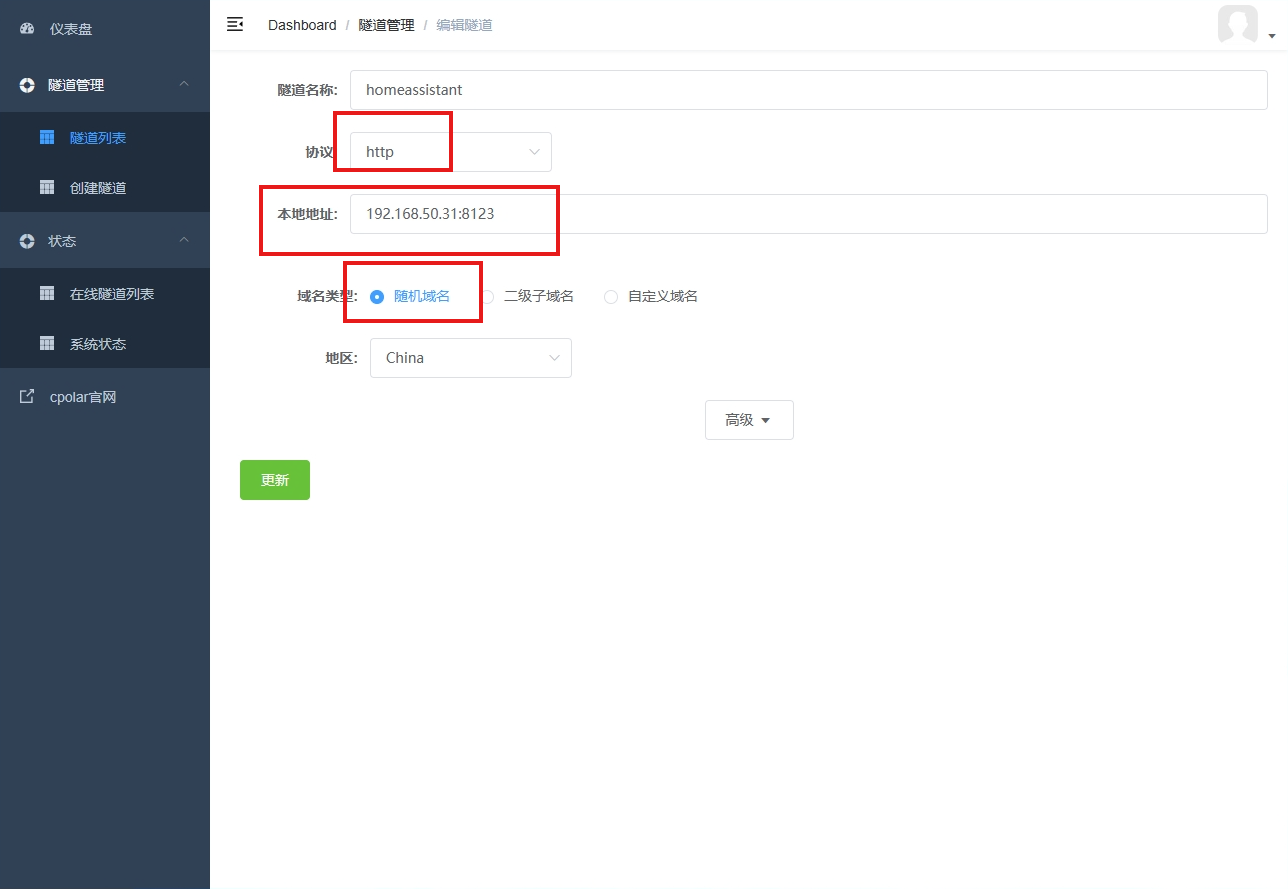
Следующий шаг для нас. Нажмите список туннелей линий, скопируйте эту ссылку общедоступной сети в браузер:
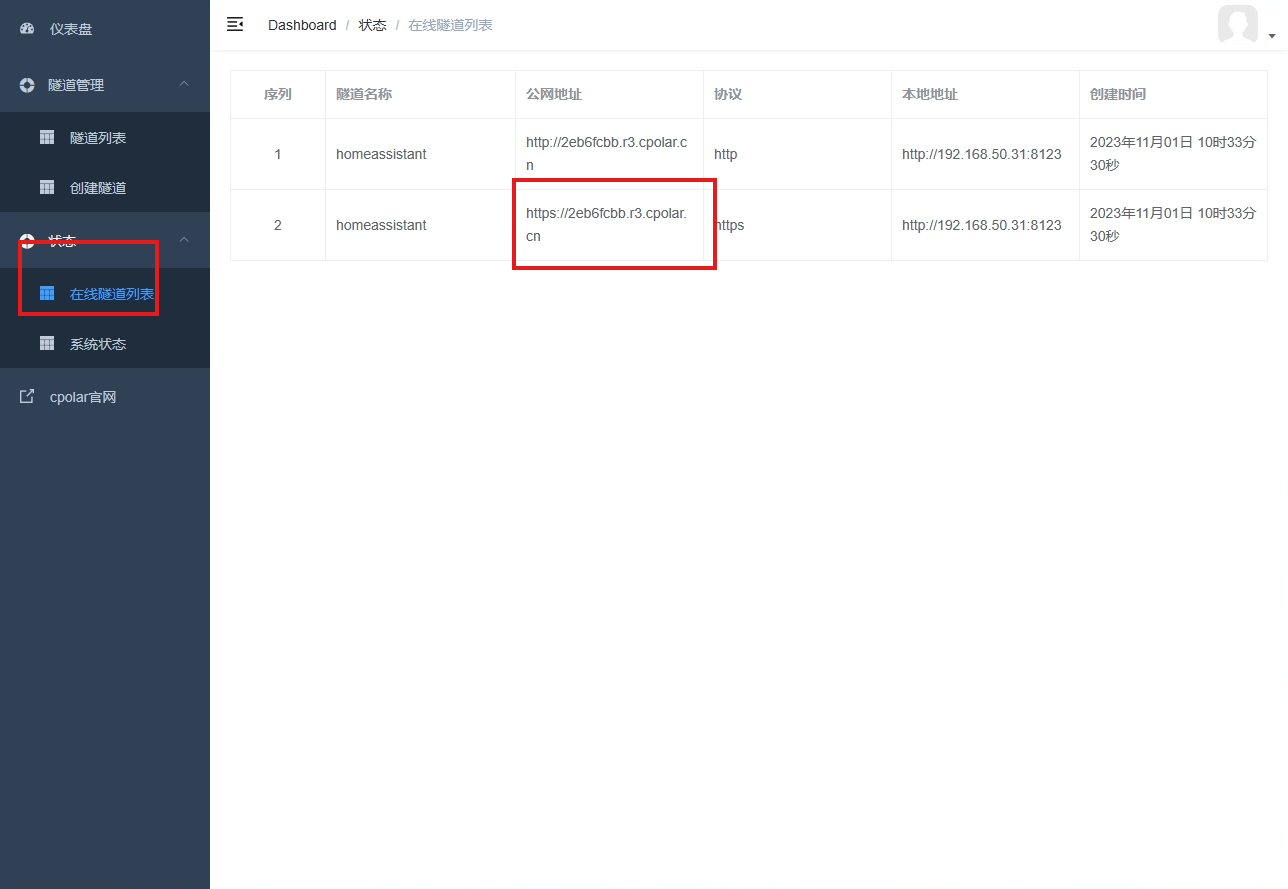
Возникает ошибка 400, плохой запрос означает «неправильный запрос»;
в это время Не паникуйте,Это связано с тем, что обратный прокси-сервер не настроен в HomeAssistant.,Поэтому нам нужно внести простую модификацию в файл существующей конфигурации.
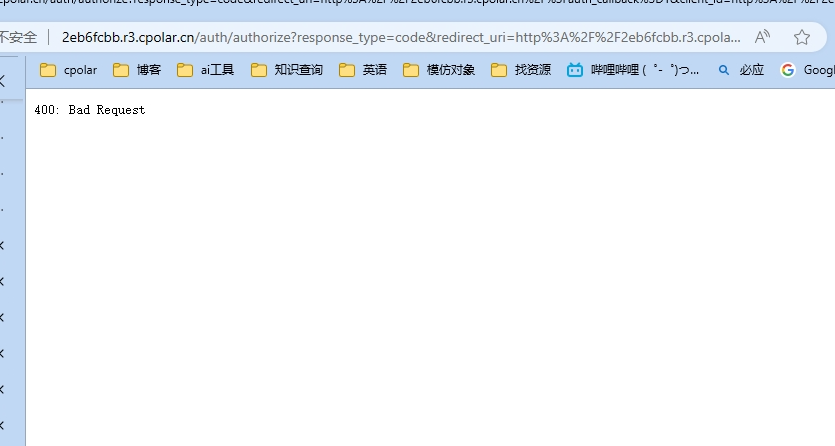
Нажмите «Настроить».
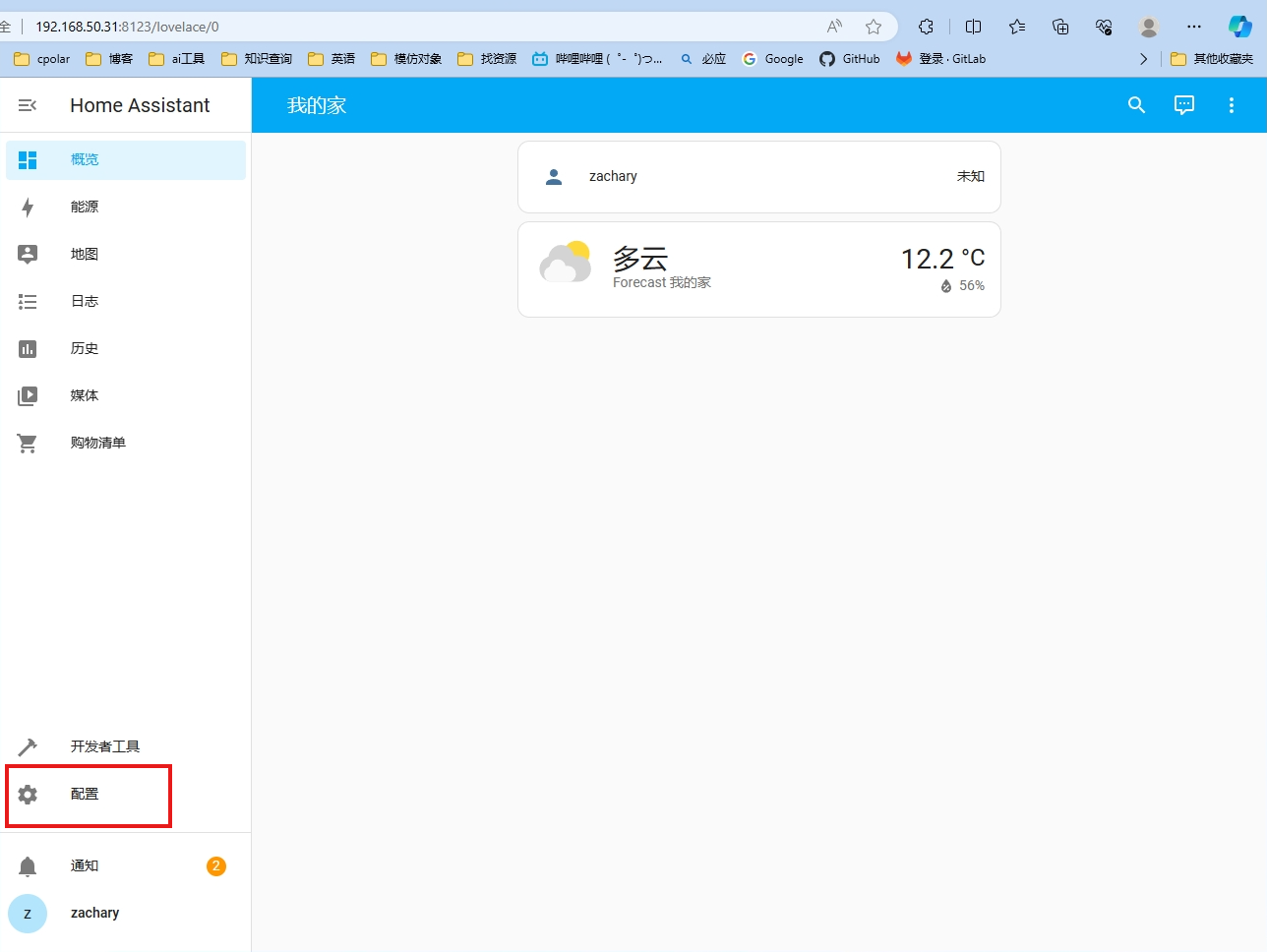
система
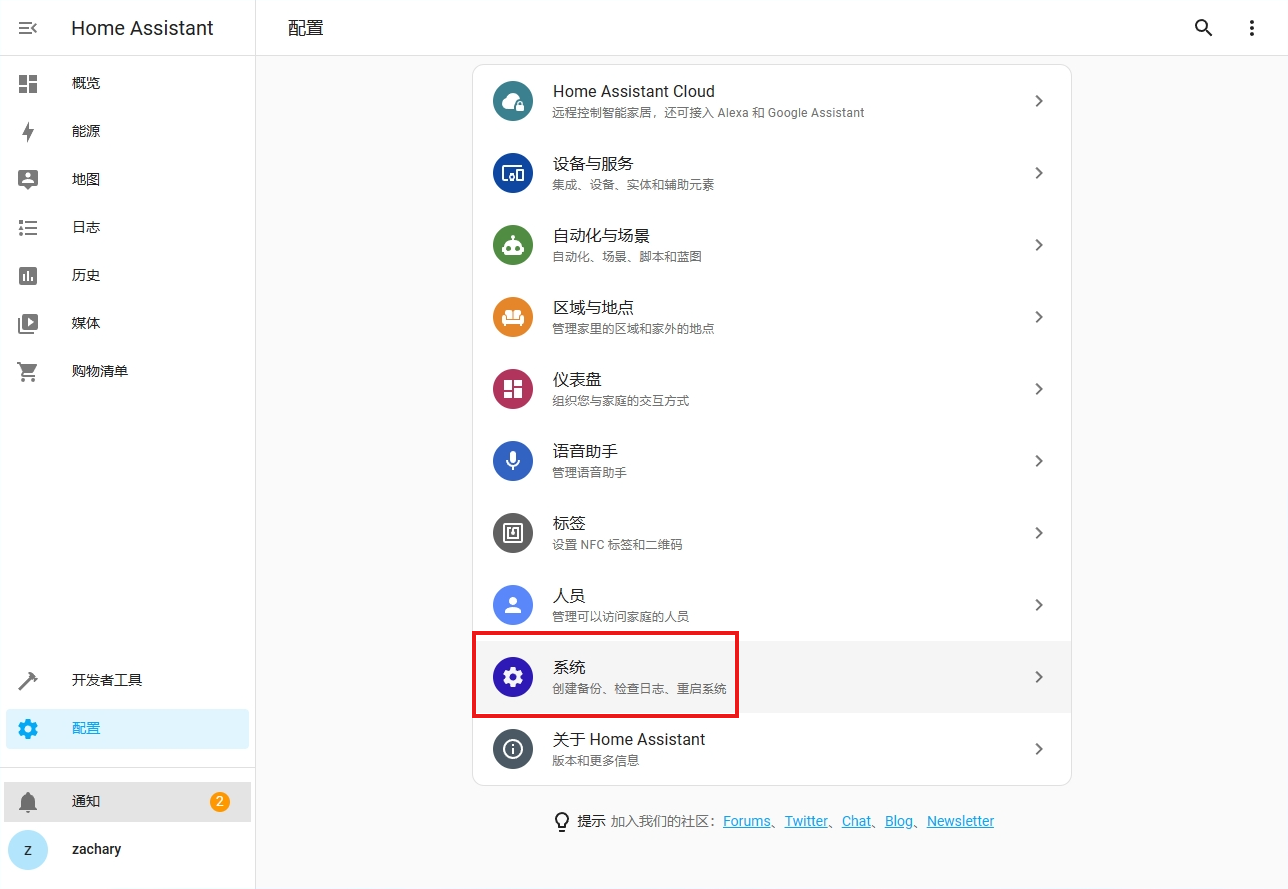
бревно
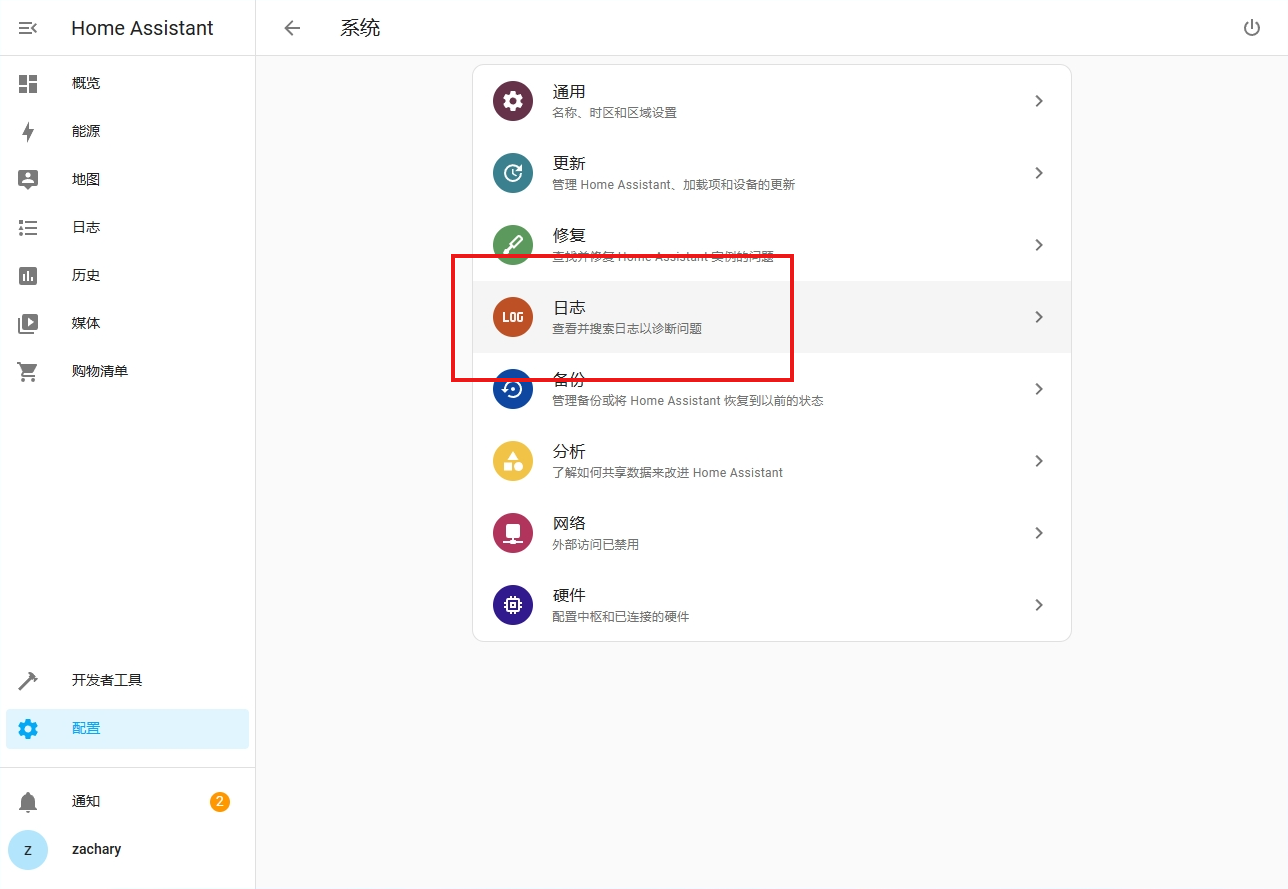
Ошибки внешнего доступа можно посмотреть здесь бревно
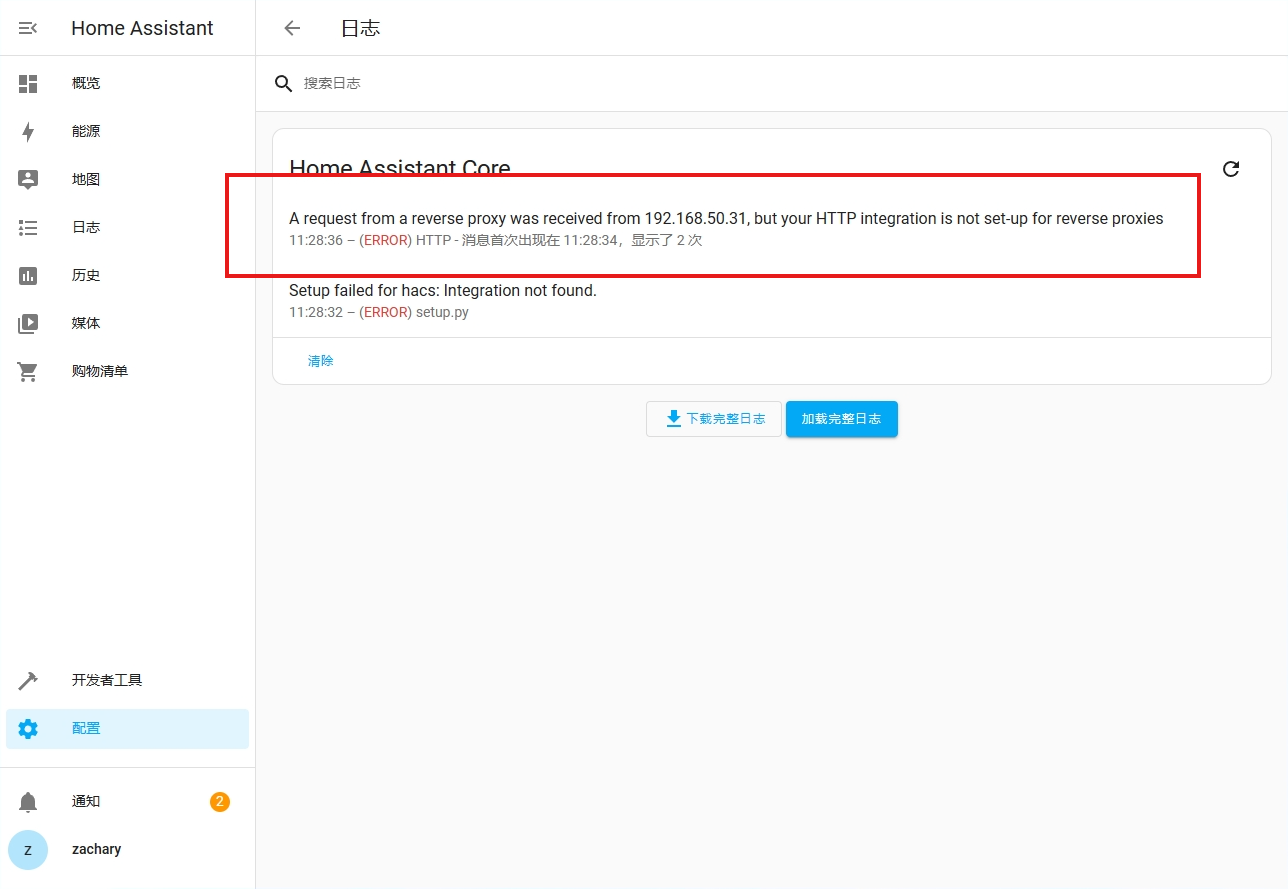
существоватьNASРедактировать файлы в,Требуется установка текстовый редактор Набор
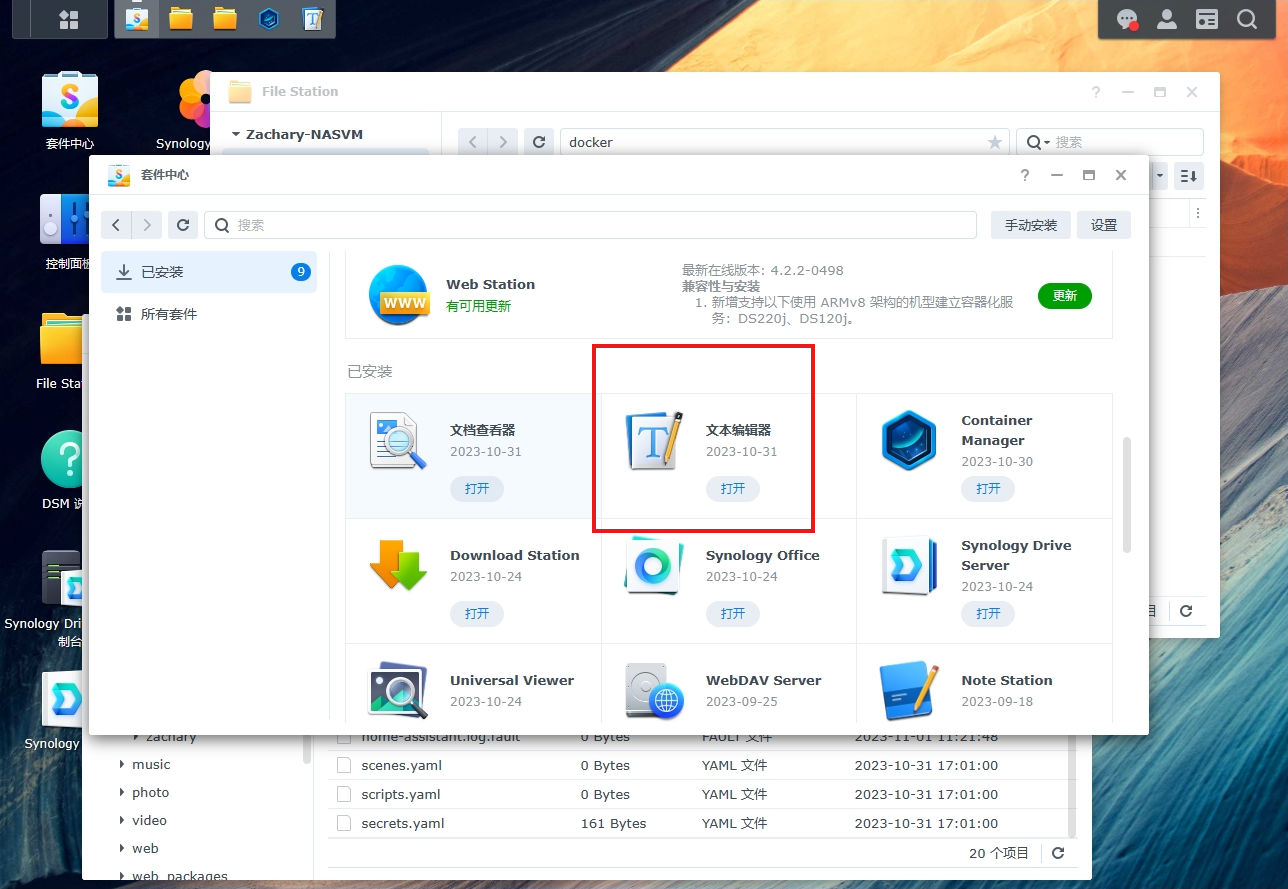
существовать/docker/найден в configuration.yaml Файл конфигурации, щелкните правой кнопкой мыши и откройте в редакторе.
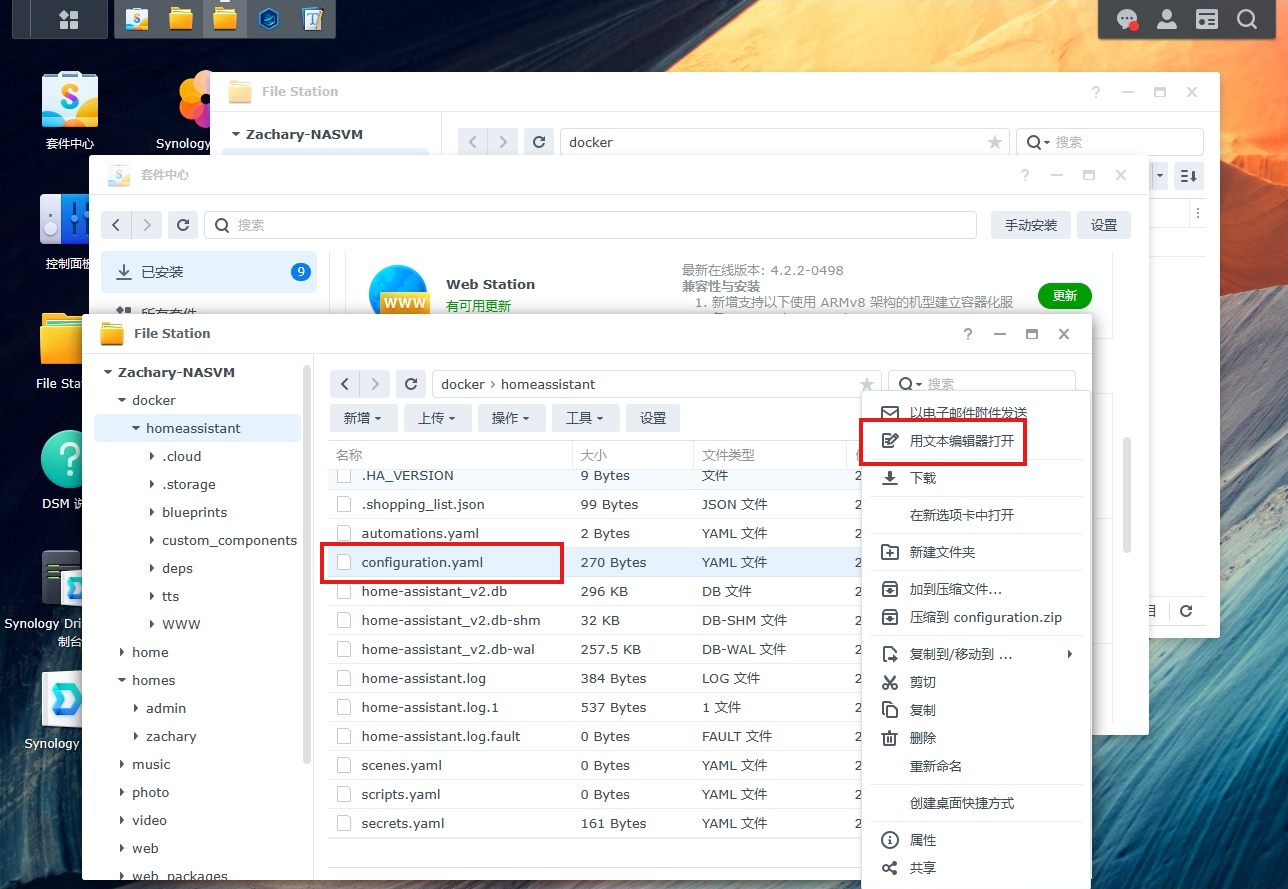
существоватьнаконец Вставьте следующий код:
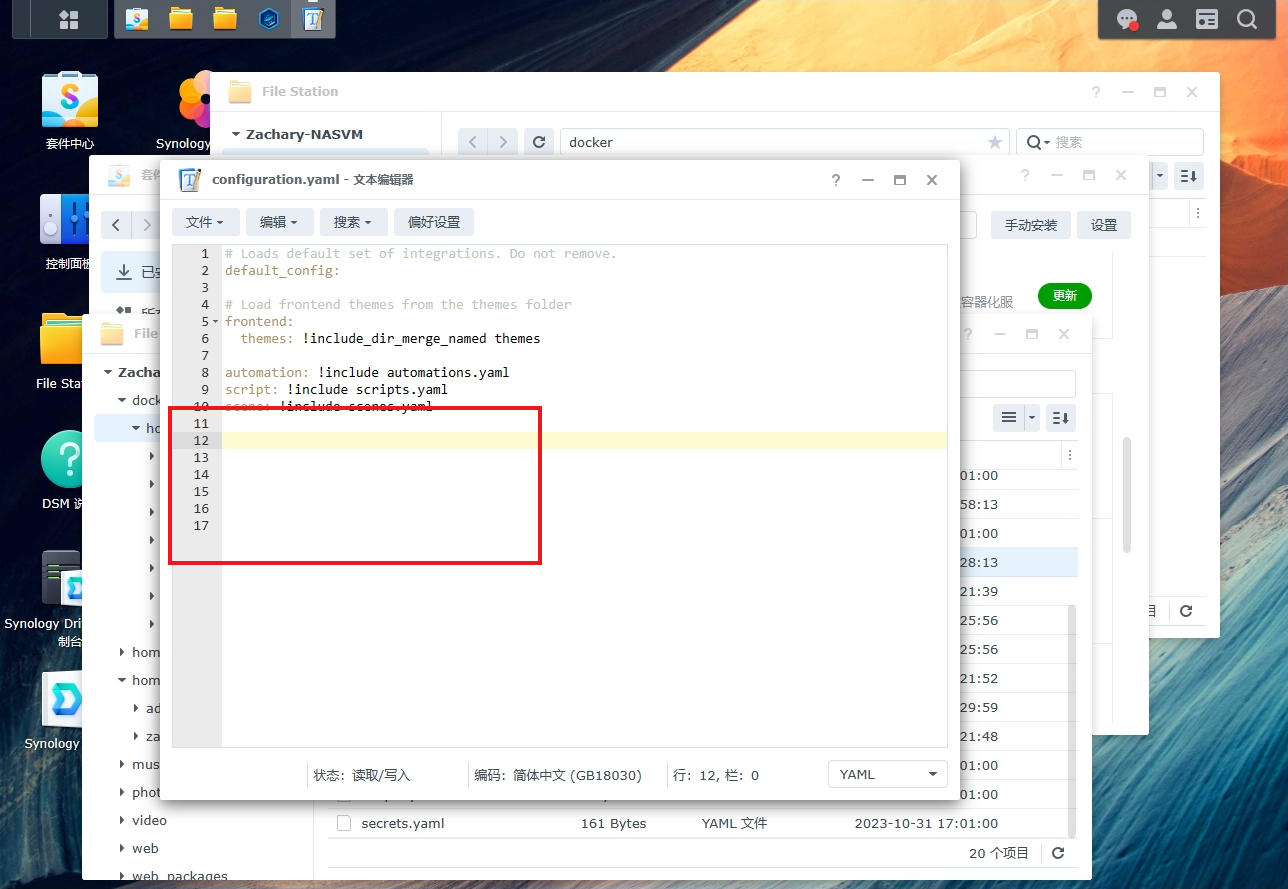
Следующий IP-адрес — это IP-адрес, который мы показали, когда проверяли выше. Вам необходимо изменить его здесь.
http:
use_x_forwarded_for: true
trusted_proxies:
- 192.168.50.31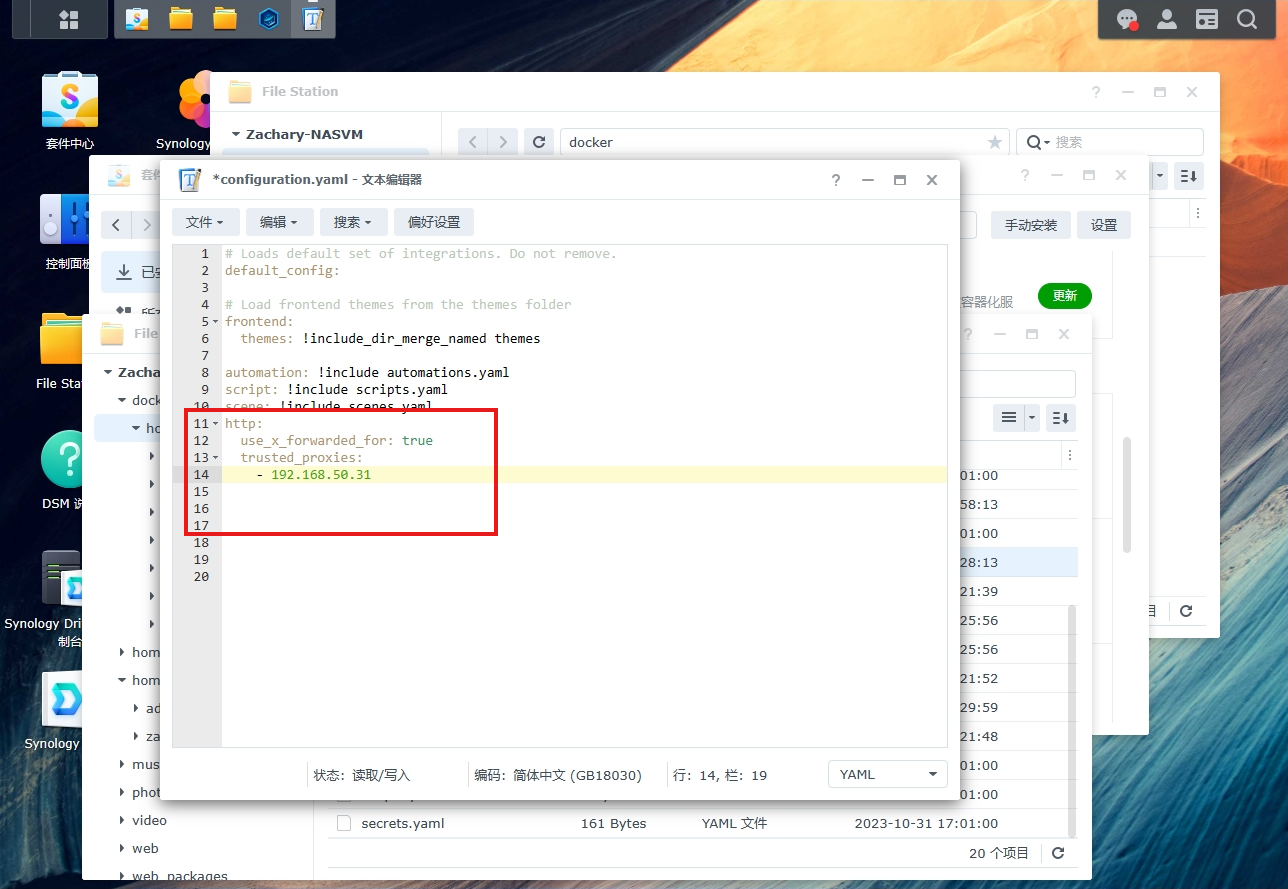
Сохранить изменения
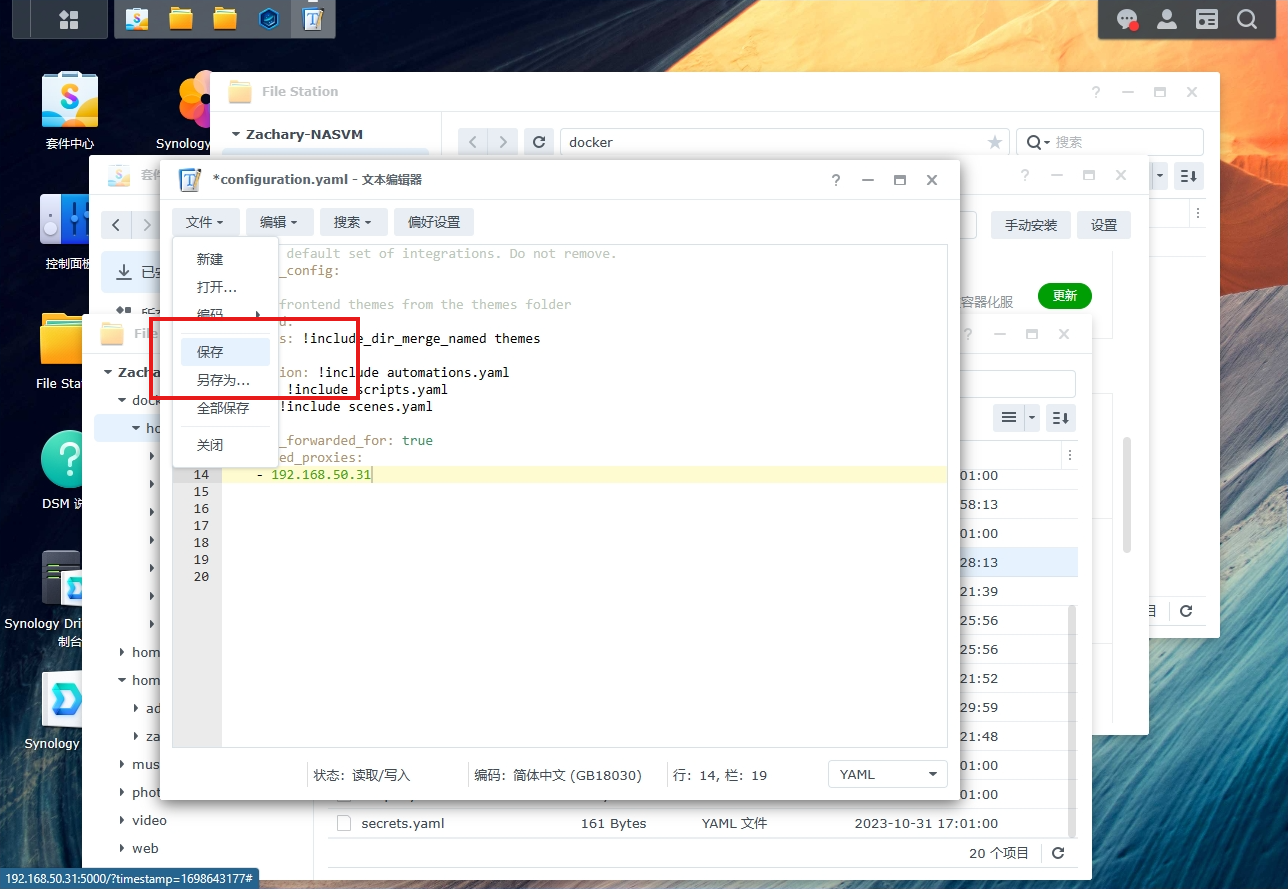
Перезапускконтейнер
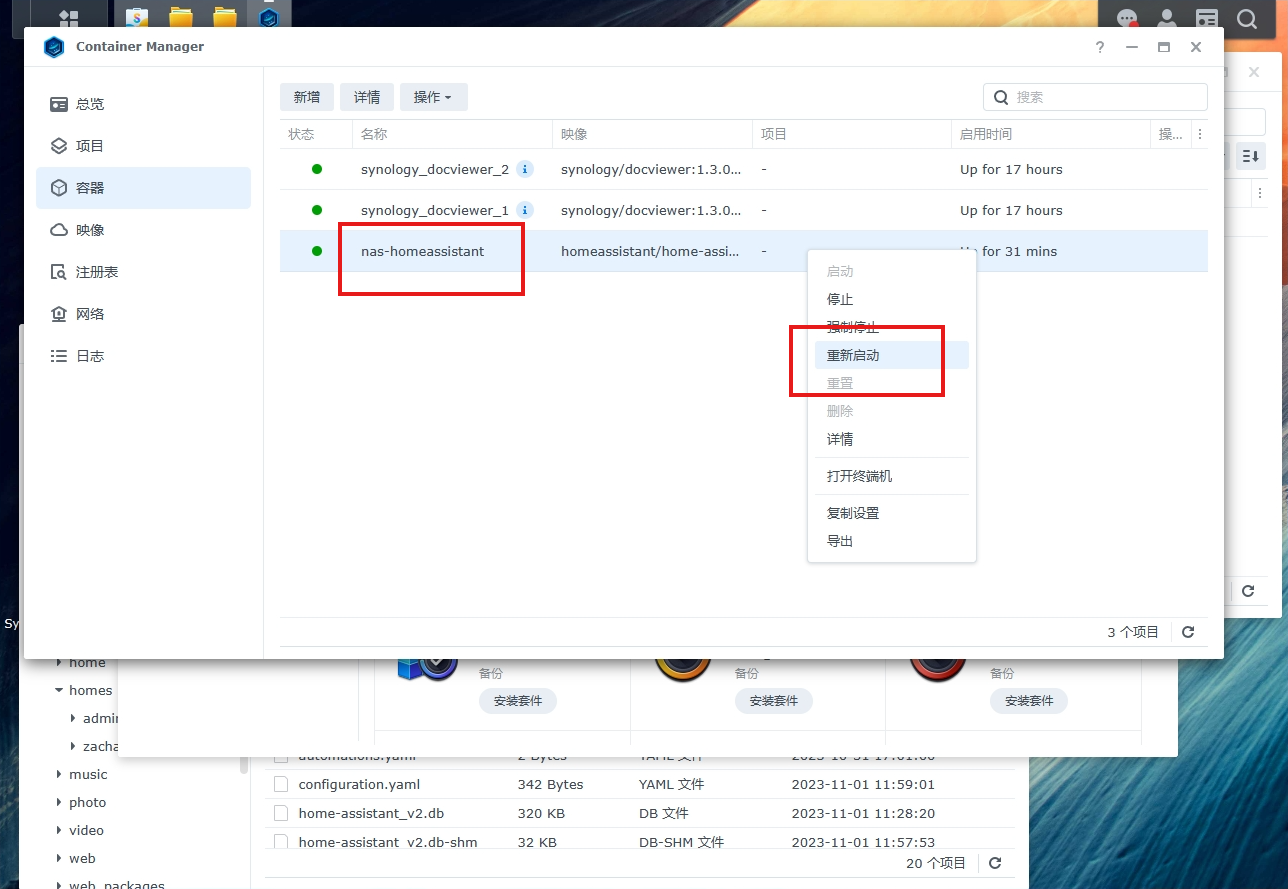
Обновите веб-страницу, доступную из общедоступной сети, и введите имя пользователя и пароль, чтобы войти:
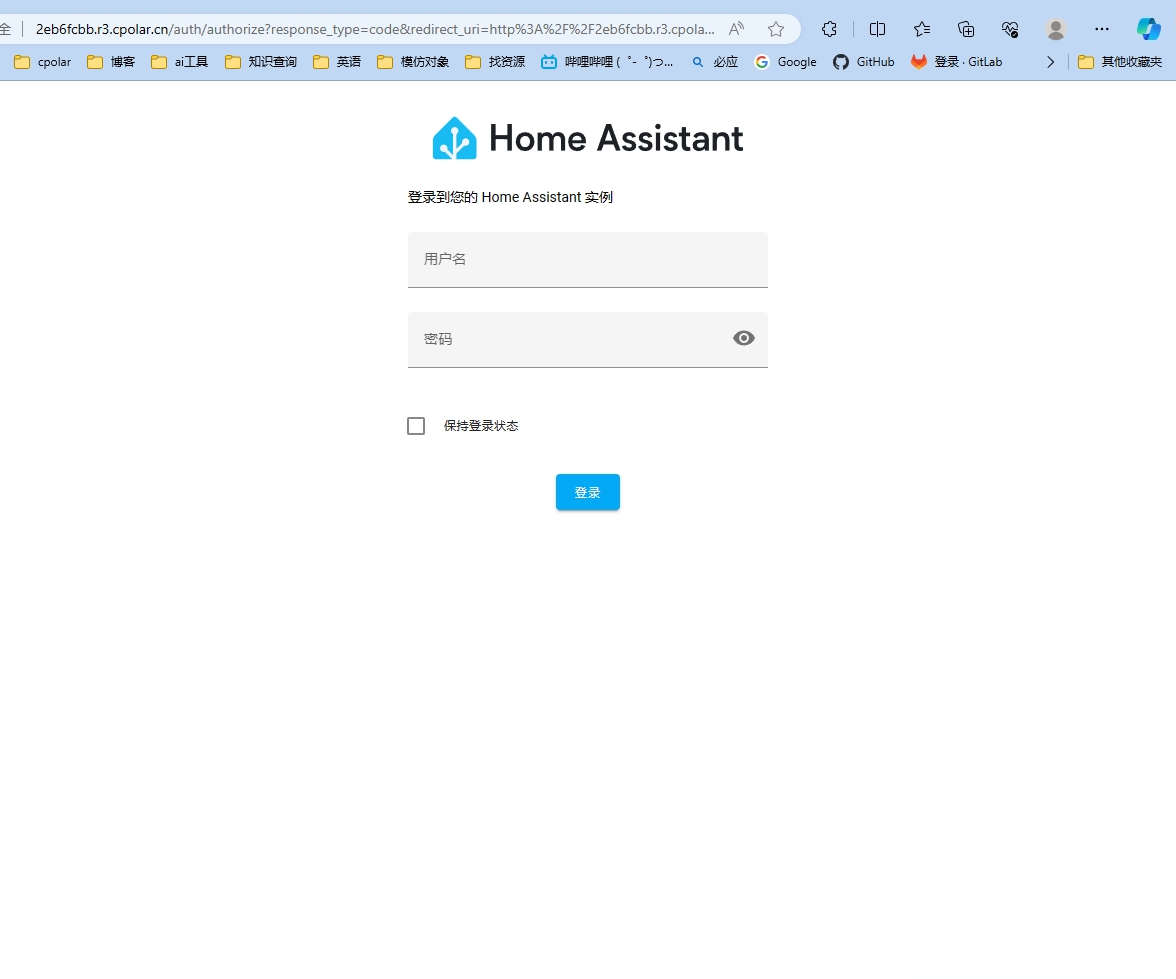
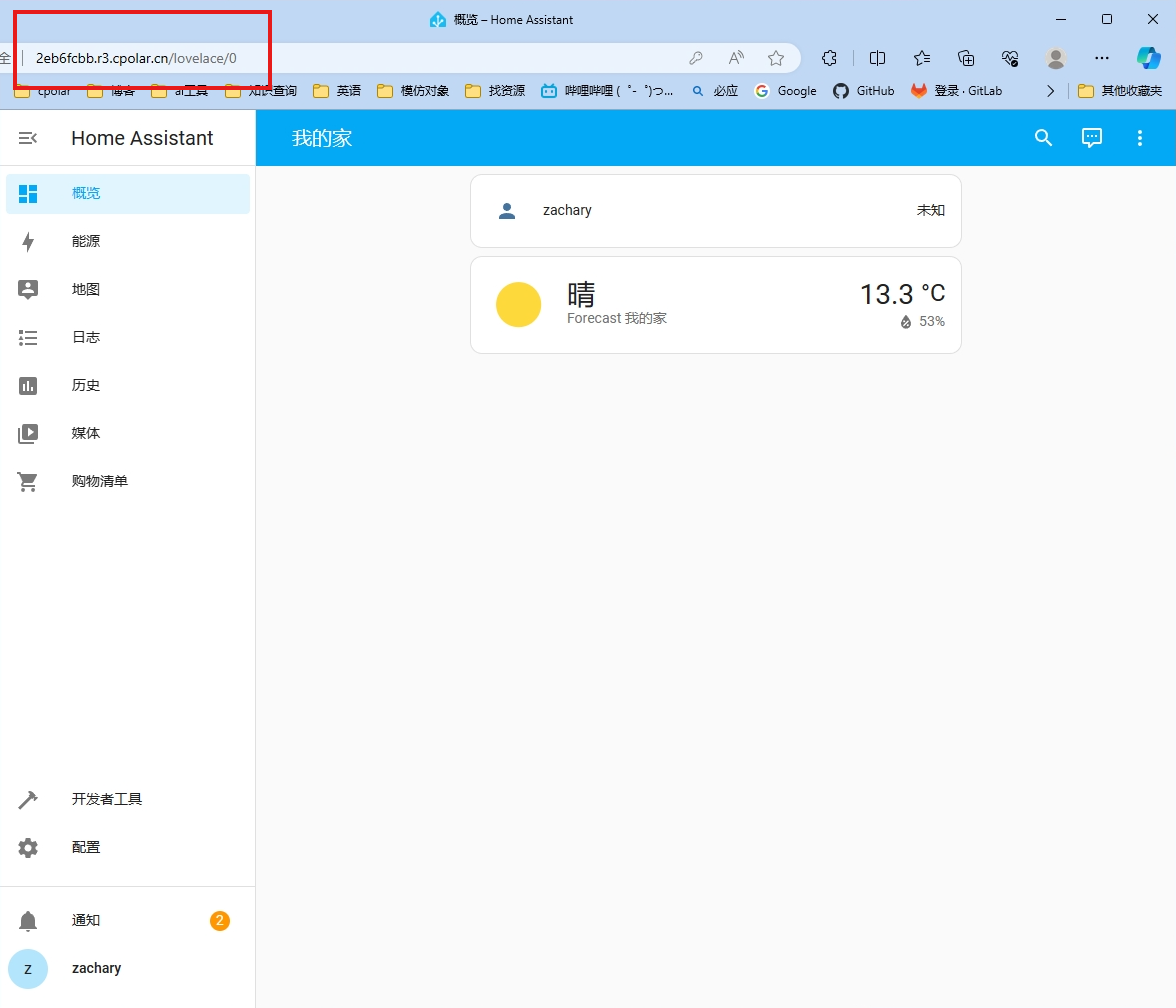
Следует отметить, что в описанных выше шагах используется случайный временный адрес порта, а сгенерированный адрес общедоступной сети является случайным временным адресом, который будет меняться случайным образом в течение 24 часов. Далее настраиваем для него фиксированный адрес порта. Этот адрес не будет меняться. После его установки не будет необходимости менять адрес повторно каждый день.
3. Используйте фиксированное доменное имя для доступа к HomeAssistant.
АвторизоватьсяcpolarОфициальный сайт:https://www.cpolar.com
Нажмите Бронирование слева,Найти зарезервированный TCP-адрес,Давайте зарезервируем фиксированное вторичное дочернее доменное имя для HomeAssistant.
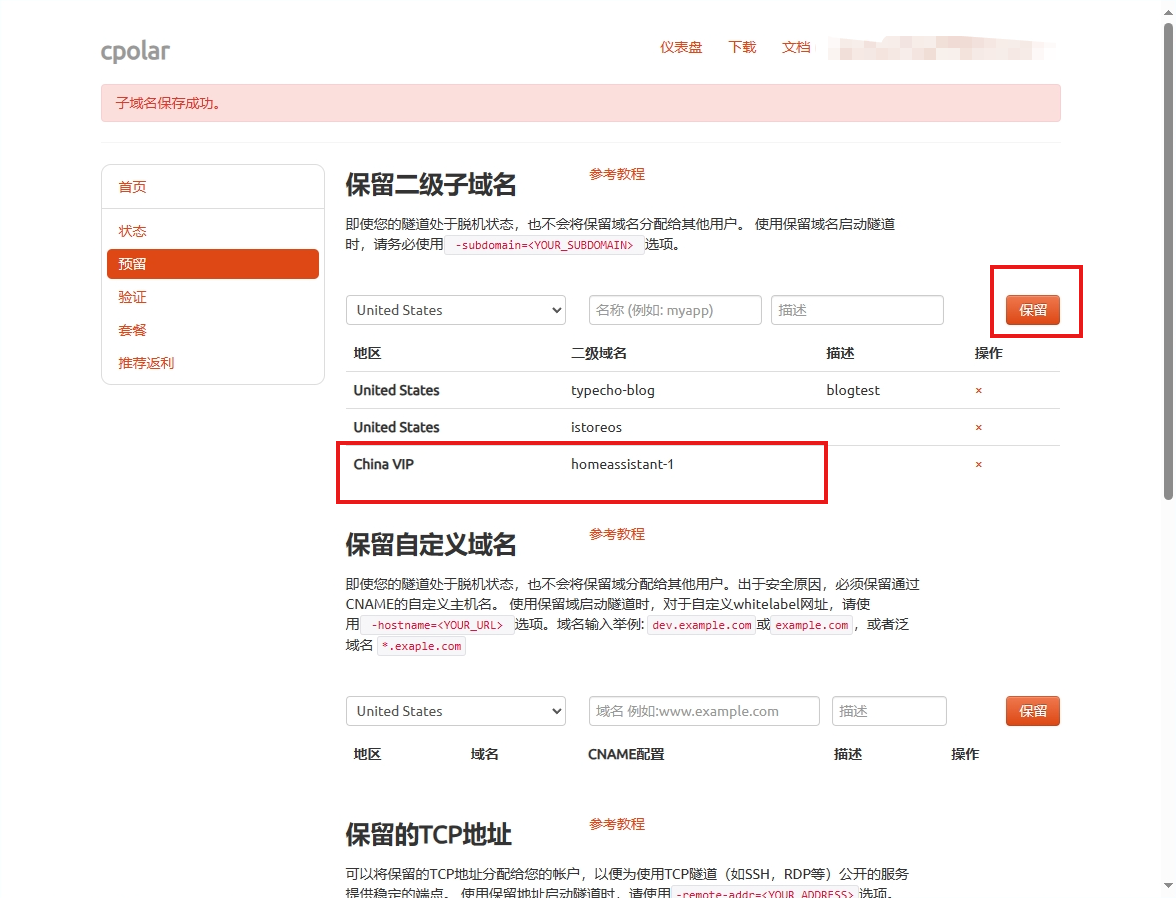
После успешного резервирования скопируйте зарезервированный адрес поддомена второго уровня.
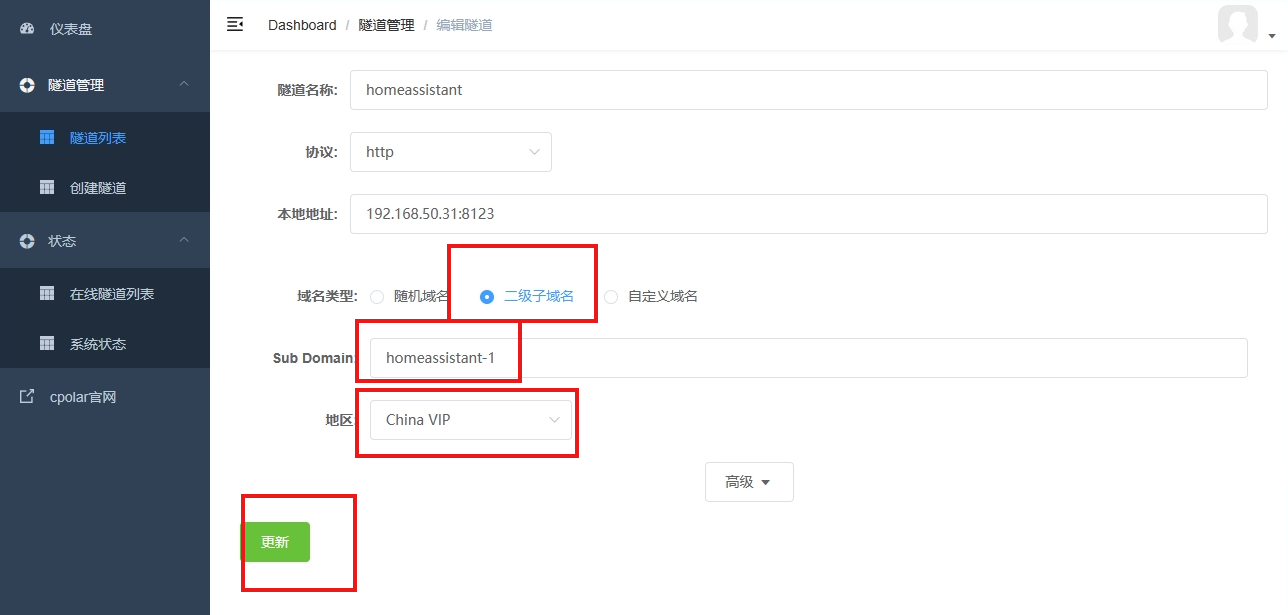
Измените информацию туннеля и настройте в туннеле успешно зарезервированное имя поддомена второго уровня.
доменное имятип:выбирать Сын второго уровнядоменное имяSub Domain:填写保留成功из Сын второго уровнядоменное имя- Выбор региона: регион, зарезервированный официальным сервером веб-сайта (оставаться неизменным)
Нажмитевозобновлять
После завершения обновления откройте список существующих туннелей. В это время вы можете видеть, что адрес общедоступной сети изменился, а имя адреса стало зарезервированным суб-доменом второго уровня. имя имя, запиши копировать
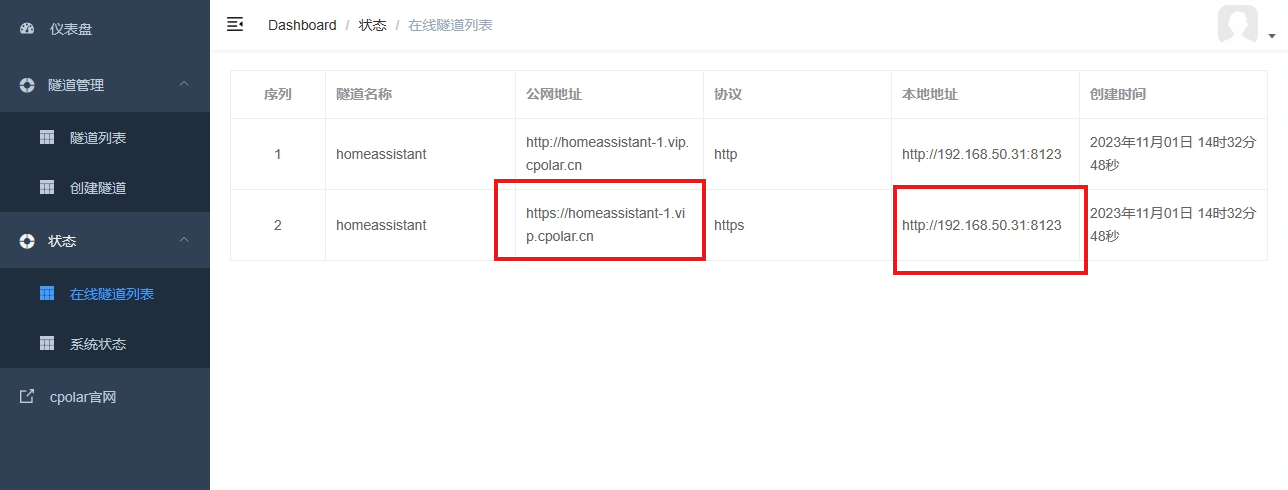
Скопируйте и вставьте, чтобы войти в систему, используя фиксированный общедоступный IP-адрес.
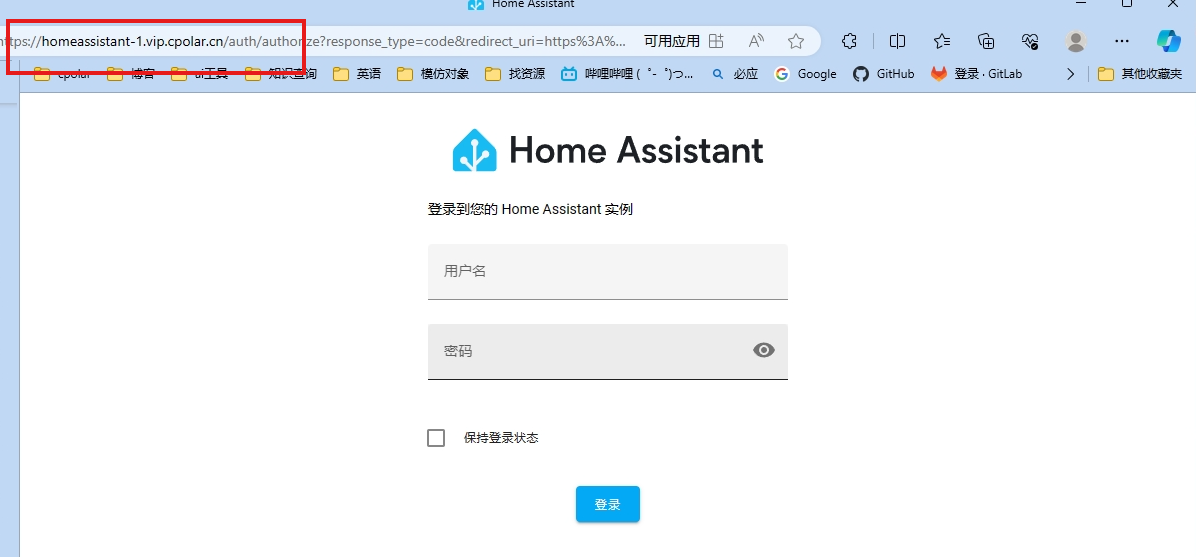

Неразрушающее увеличение изображений одним щелчком мыши, чтобы сделать их более четкими артефактами искусственного интеллекта, включая руководства по установке и использованию.

Копикодер: этот инструмент отлично работает с Cursor, Bolt и V0! Предоставьте более качественные подсказки для разработки интерфейса (создание навигационного веб-сайта с использованием искусственного интеллекта).

Новый бесплатный RooCline превосходит Cline v3.1? ! Быстрее, умнее и лучше вилка Cline! (Независимое программирование AI, порог 0)

Разработав более 10 проектов с помощью Cursor, я собрал 10 примеров и 60 подсказок.

Я потратил 72 часа на изучение курсорных агентов, и вот неоспоримые факты, которыми я должен поделиться!
Идеальная интеграция Cursor и DeepSeek API

DeepSeek V3 снижает затраты на обучение больших моделей

Артефакт, увеличивающий количество очков: на основе улучшения характеристик препятствия малым целям Yolov8 (SEAM, MultiSEAM).

DeepSeek V3 раскручивался уже три дня. Сегодня я попробовал самопровозглашенную модель «ChatGPT».

Open Devin — инженер-программист искусственного интеллекта с открытым исходным кодом, который меньше программирует и больше создает.

Эксклюзивное оригинальное улучшение YOLOv8: собственная разработка SPPF | SPPF сочетается с воспринимаемой большой сверткой ядра UniRepLK, а свертка с большим ядром + без расширения улучшает восприимчивое поле

Популярное и подробное объяснение DeepSeek-V3: от его появления до преимуществ и сравнения с GPT-4o.

9 основных словесных инструкций по доработке академических работ с помощью ChatGPT, эффективных и практичных, которые стоит собрать

Вызовите deepseek в vscode для реализации программирования с помощью искусственного интеллекта.

Познакомьтесь с принципами сверточных нейронных сетей (CNN) в одной статье (суперподробно)

50,3 тыс. звезд! Immich: автономное решение для резервного копирования фотографий и видео, которое экономит деньги и избавляет от беспокойства.

Cloud Native|Практика: установка Dashbaord для K8s, графика неплохая

Краткий обзор статьи — использование синтетических данных при обучении больших моделей и оптимизации производительности

MiniPerplx: новая поисковая система искусственного интеллекта с открытым исходным кодом, спонсируемая xAI и Vercel.

Конструкция сервиса Synology Drive сочетает проникновение в интрасеть и синхронизацию папок заметок Obsidian в облаке.

Центр конфигурации————Накос

Начинаем с нуля при разработке в облаке Copilot: начать разработку с минимальным использованием кода стало проще

[Серия Docker] Docker создает мультиплатформенные образы: практика архитектуры Arm64

Обновление новых возможностей coze | Я использовал coze для создания апплета помощника по исправлению домашних заданий по математике

Советы по развертыванию Nginx: практическое создание статических веб-сайтов на облачных серверах

Feiniu fnos использует Docker для развертывания личного блокнота Notepad

Сверточная нейронная сеть VGG реализует классификацию изображений Cifar10 — практический опыт Pytorch

Начало работы с EdgeonePages — новым недорогим решением для хостинга веб-сайтов

[Зона легкого облачного игрового сервера] Управление игровыми архивами


